修复 Firefox 连接重置错误
已发表: 2022-03-01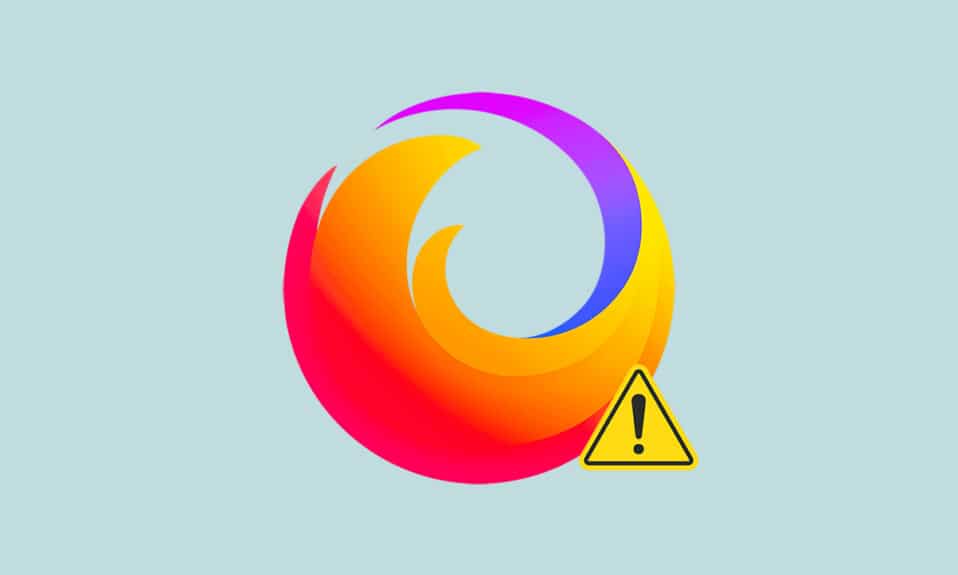
Firefox 是全球互联网冲浪者最喜欢的以隐私为中心的浏览器之一。 它支持各种 Web 标准,如 HTML、XML、XHTML、CSS(带扩展)、JavaScript、DOM、MathML、SVG、XSLT 和 XPath。 然而,一些用户在浏览互联网时面临 PR_CONNECT_RESET_ERROR Firefox。 PR_CONNECT_RESET_ERROR 当您的 PC 成功从服务器站点获得搜索结果但无法完全处理它们时发生。 如果你面临同样的问题,你并不孤单! 在本指南中,您可以了解修复 Firefox 连接重置错误的故障排除方法。 开始了!
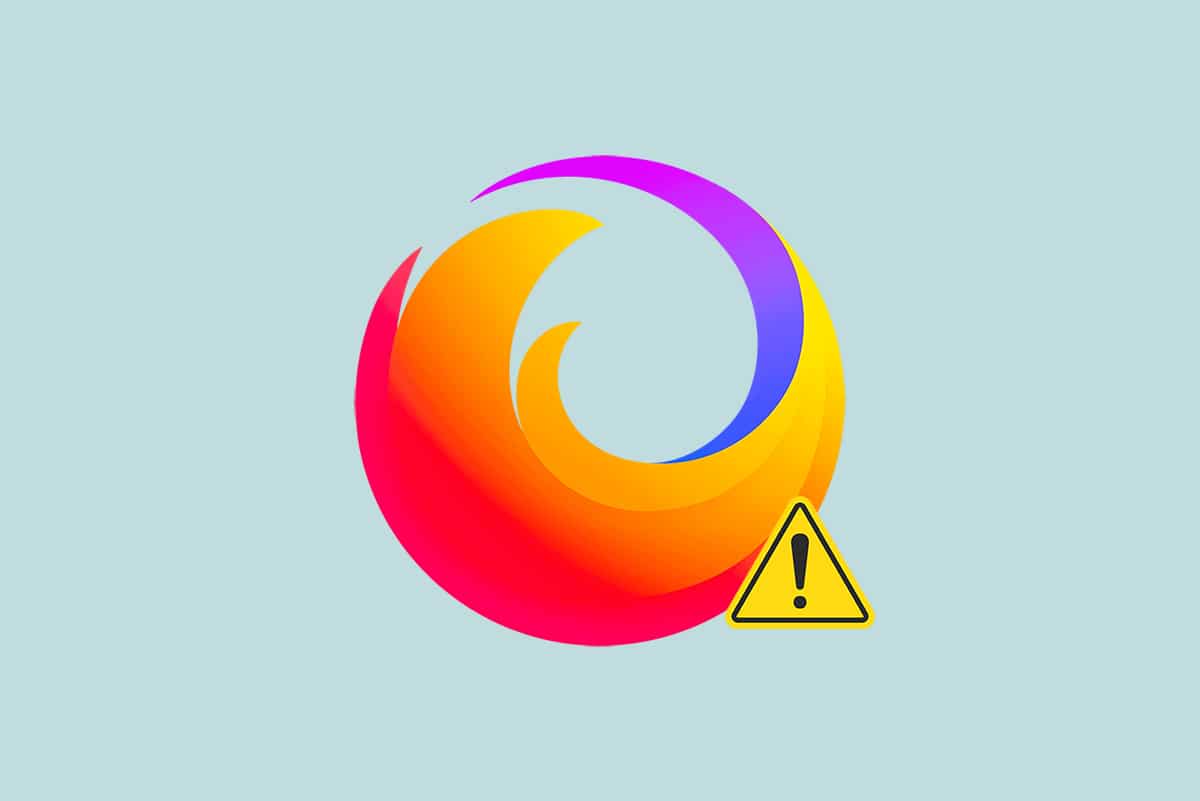
内容
- 如何修复 Firefox 连接重置错误
- 初步检查
- 方法一:清除火狐浏览器缓存
- 方法 2:更新 Firefox 扩展
- 方法 3:禁用或删除 Firefox 扩展
- 方法 4:禁用脱机工作选项
- 方法 5:禁用 DNS 预取
- 方法 6:禁用 IPv6
- 方法 7:修改不跟踪选项
- 方法 8:重置 TCP/IP
- 方法 9:删除 Winsock 目录条目
- 方法 10:修改 LAN 设置
- 方法 11:删除 WLAN 配置文件
- 方法 12:禁用协议过滤(如果适用)
- 方法 13:禁用 VPN 和代理
- 方法 14:增加最大传输单元 (MTU)
- 方法 15:取消选中 AppEx 网络加速器功能(适用于以太网适配器)
- 方法 16:更新或重新安装网络驱动程序
- 方法 17:更新 Firefox
- 方法18:将网站加入白名单或暂时禁用杀毒(不推荐)
如何修复 Firefox 连接重置错误
以下是一些可能导致 Firefox 上出现 SSL_ERROR_NO_CYPHER_OVERLAP 错误的可能原因。 分析触发错误的因素将帮助您相应地遵循故障排除方法。
- 如果您在防病毒设置中启用了TCP 协议过滤,最终用户和网络服务器之间的连接将更频繁地中断。 这发生在 ESET 防病毒程序中。
- 某些临时浏览器缓存可能会干扰新的网络服务器连接,从而导致 Firefox 出现此错误。
- 当您的防病毒/Windows Defender 防火墙保护过度时,最终用户和网络服务器之间的中断将导致此错误。
- 如果您使用的是VPN或代理服务器,您的网络服务器可能会因为配置了安全预防措施而面临上述问题。
- 某些受限网络可能会阻止您访问任何特定的 Web 服务器,从而导致 Firefox 出现此错误。
- 过时的浏览器版本、有问题的浏览器扩展或错误配置的网络设置也可能导致此错误。
Firefox 最著名的功能之一是它的开源功能,它使全球用户能够编写代码并在附加组件、主题和扩展方面扩展浏览器的功能。 它保证了在线盗版,根据 2021 年 12 月的记录,它在最流行的桌面浏览器列表中排名第四,仅次于Google Chrome、Safari和Microsoft Edge 。
本节编制了一份故障排除方法列表,用于修复 Firefox 上的此错误。 这些方法按照影响级别从基础到高级进行排列。 按照相同顺序执行这些方法并检查您是否已解决问题。
初步检查
修复 Firefox 连接重置错误的主要故障排除步骤是确保您拥有稳定的网络连接。 如果您的网络不稳定,您访问的任何网站都会遇到错误。 因此,每当您在 Firefox 上遇到此错误时,请打开一个新选项卡并搜索另一个网站。 如果您在浏览器中访问的所有网站都出现错误,则表明您的网络连接不稳定。 确保网络速度和带宽来修复它。 您可以按照以下几个初步步骤来修复此错误。
- 如果您使用旧的、损坏的或不可靠的电缆,互联网连接将不断与设备断开连接。 即使您的网速非常高,在断线时您也不会获得不间断的服务。 检查连接电缆是否达标。
- 如果您有任何网络冲突,您可以通过重新启动路由器来解决它们。 但是,重新启动路由器将重新启动网络连接。 很少有用户报告说,配置设置中标记的所有更改都会在您重新启动路由器时生效。 因此,请按照以下步骤重新启动路由器。
1. 找到路由器背面的电源按钮。
2. 按一下按钮将其关闭。
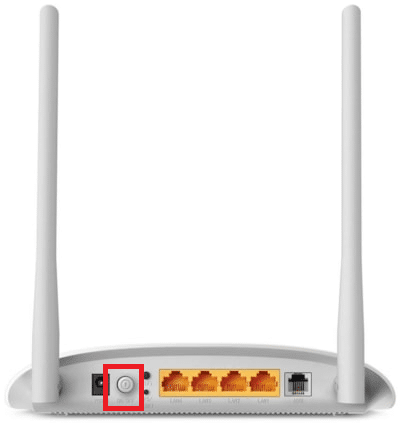
3. 现在,断开路由器电源线并等待电容器完全耗尽电力。
4. 然后,重新连接电源线并在一分钟后将其打开。
5. 等待网络连接重新建立,然后再次尝试登录。
如果您仅在一个特定网站上遇到错误,则互联网连接没有问题,您可以按照此处讨论的故障排除方法进行修复。
方法一:清除火狐浏览器缓存
损坏的浏览器缓存等临时文件可能会导致最终用户和 Web 服务器连接中断。 当您上网时,这可能会导致 Firefox 出现此错误。 尝试清除浏览器缓存并检查是否已修复 Firefox 连接重置错误。 请按照以下步骤操作。
1. 启动火狐浏览器。
2. 现在,单击下图中突出显示的菜单图标。
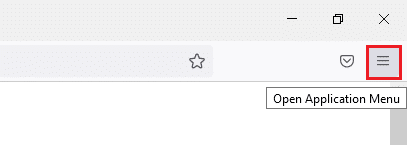
3. 在这里,从下拉列表中选择设置选项,如图所示。
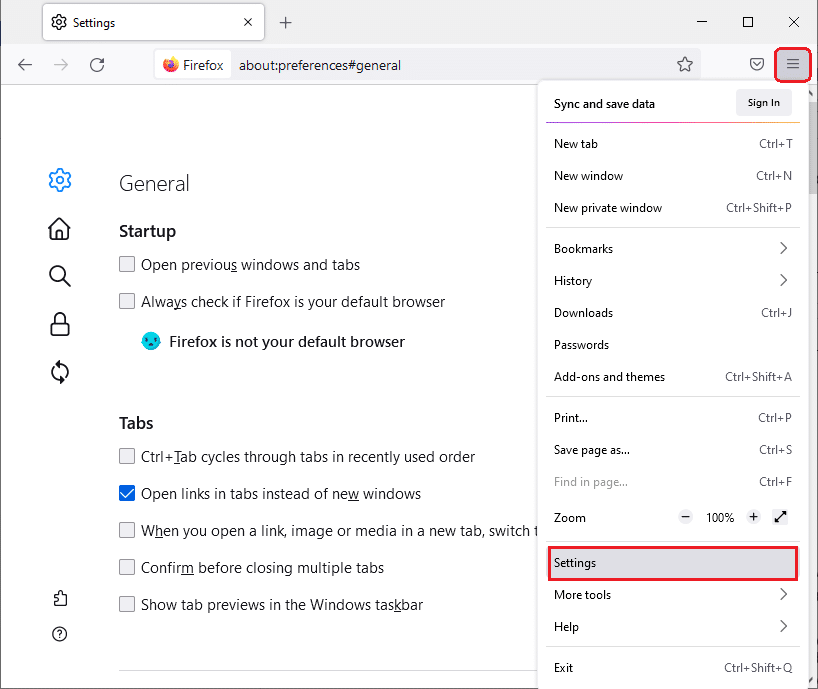
4. 现在,导航到左侧窗格中的隐私和安全部分
5. 向下滚动到Cookie 和站点数据部分,然后单击清除数据…选项,如下图所示。
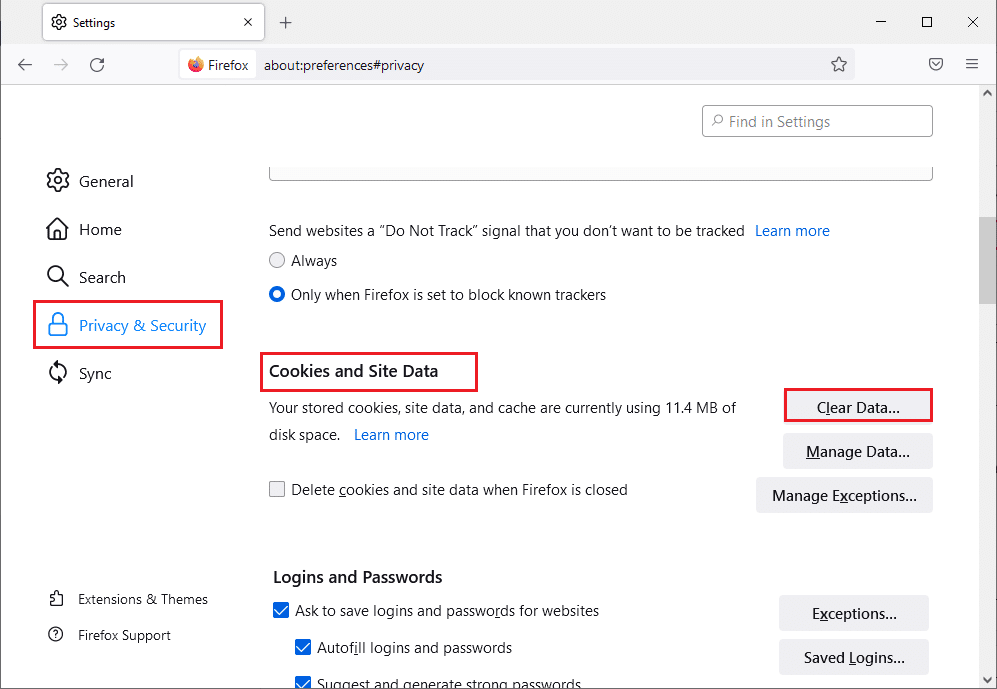
6. 在这里,取消选中Cookies 和站点数据框并确保选中缓存的 Web 内容框,如下所示。
注意:取消选中Cookie 和站点数据将清除 Firefox 存储的所有 cookie 和站点数据,让您退出网站,并删除离线 Web 内容。 而清除缓存的 Web 内容不会影响您的登录。
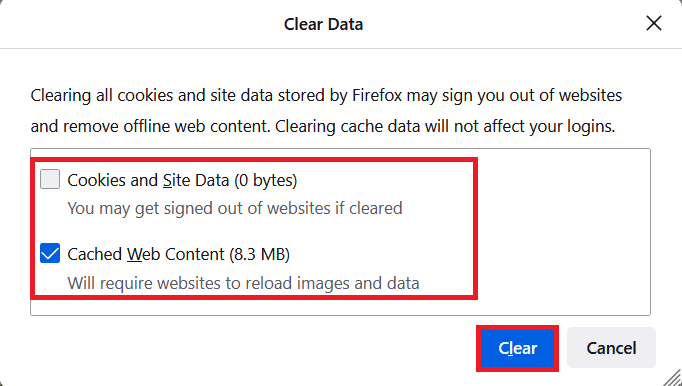
7. 最后,点击清除按钮清除 Firefox 缓存的 cookie。
8. 然后,单击管理数据...按钮。
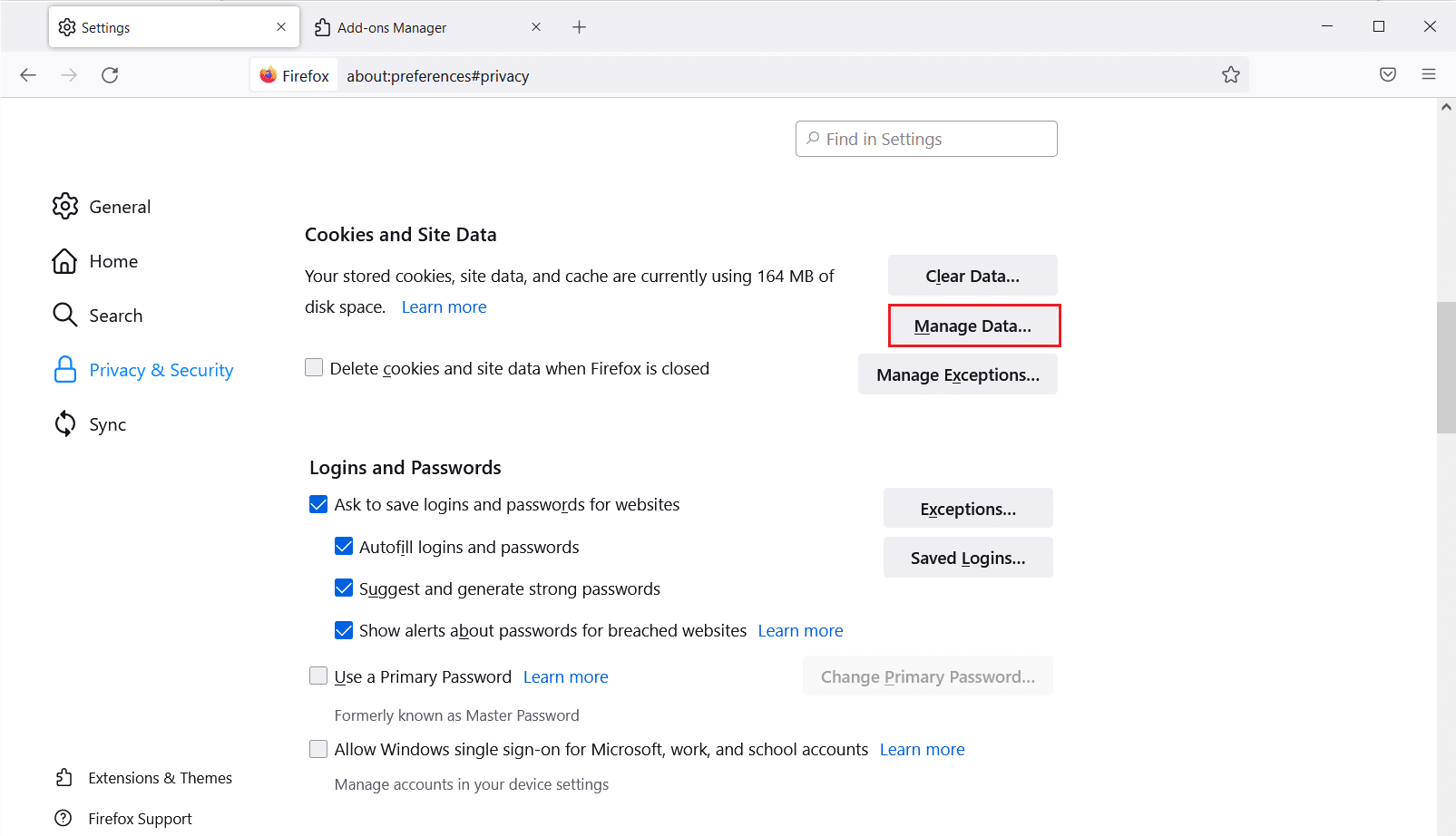
9. 在搜索网站字段中输入您要删除其 cookie 的网站名称。
10A。 选择网站并单击删除选定项以仅删除选定的项目。
10B。 或者,选择全部删除以删除所有 cookie 和存储数据。
11. 最后,单击保存更改按钮。
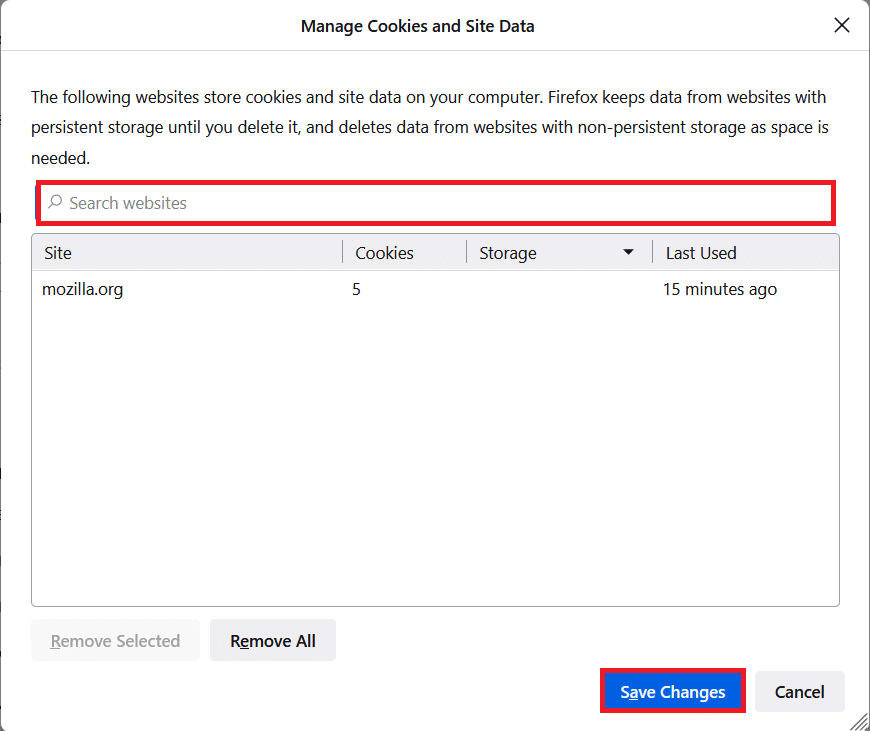
12. 关闭浏览器并重新启动您的 PC 。
另请阅读:如何修复 Firefox 黑屏问题
方法 2:更新 Firefox 扩展
如果您在浏览器中启用了任何有问题的扩展程序,您可能会遇到 Firefox 连接重置问题。 要解决它,请更新浏览器中的扩展程序。 以下是更新 Firefox 扩展的一些说明。
1. 单击Firefox浏览器中的菜单图标。
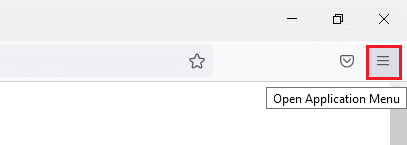
2. 点击加载项和主题,如图所示。
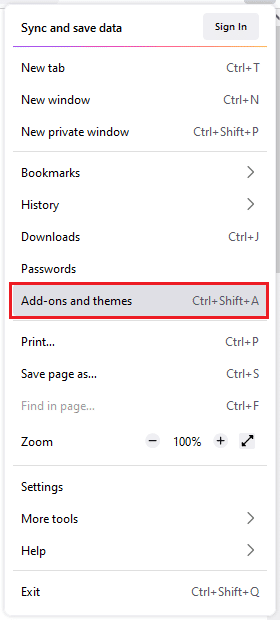
3.在这里,单击左侧窗格中的扩展,然后单击与您的扩展相对应的齿轮图标。
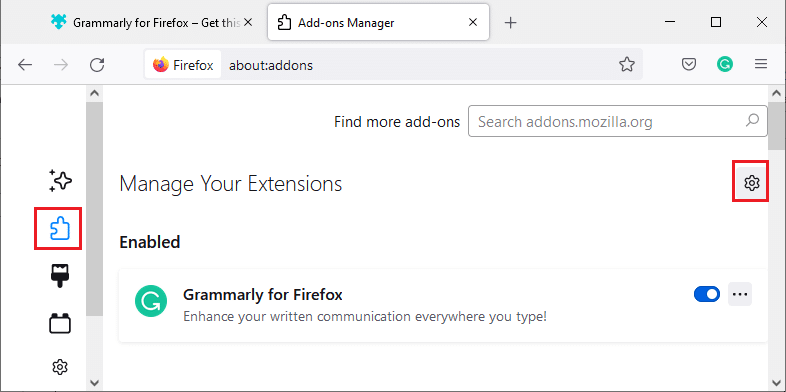
4. 现在,选择检查更新选项,如图所示。
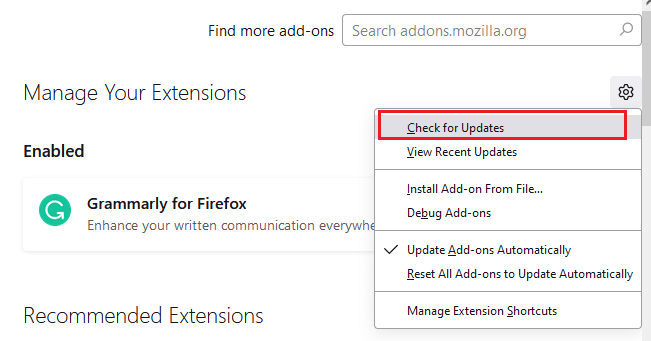
5A。 现在,如果您发现任何更新,请按照屏幕上的说明更新您的扩展程序。
5B。 如果没有可用的更新,则会显示未找到更新消息。
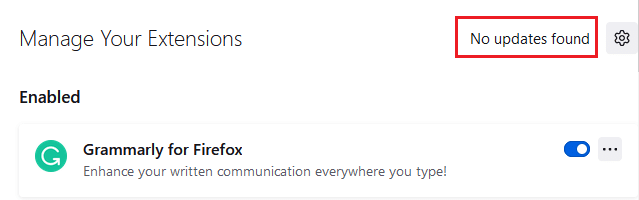
方法 3:禁用或删除 Firefox 扩展
如果您没有通过更新 Firefox 扩展获得任何修复,您可以按照下面提到的步骤禁用它们。
选项 I:禁用扩展
1. 导航到Firefox 附加组件和主题页面,如方法 7所示。
2. 然后,单击左侧窗格中的Extensions并关闭扩展的切换开关(例如Grammarly for Firefox )。
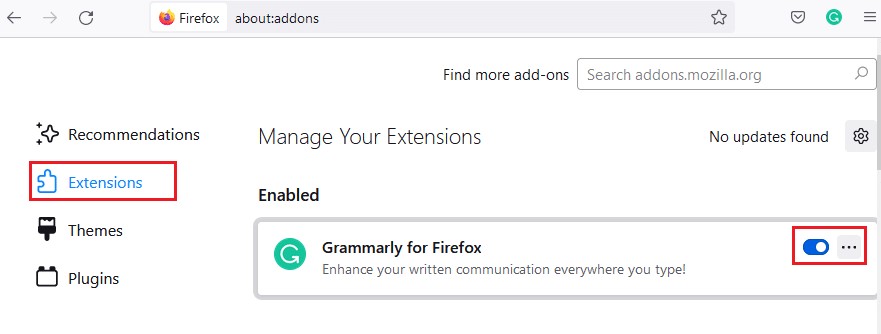
同样,一一禁用所有扩展,并通过反复检查来检查导致问题的原因。
选项二:删除扩展
1. 前往Mozilla Firefox > 附加组件和主题 > 扩展,如方法 7所示。
2. 单击扩展旁边的三个点图标,然后选择删除选项,如图所示。
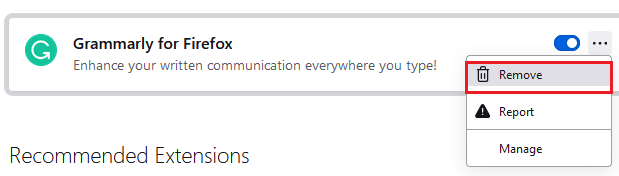
另请阅读:如何在 Google Chrome 中清除缓存和 Cookie
方法 4:禁用脱机工作选项
您访问过的网页将存储在 Firefox 的缓存中。 如果您没有连接到任何网络,您仍然可以使用“脱机工作”选项访问该网页。 有时,此选项可能会导致此 PR_CONNECT_RESET_ERROR Firefox 问题。 按照下面提到的步骤禁用“脱机工作”选项。
1. 如前所述启动Firefox 。
2. 右键单击菜单图标。
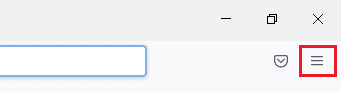
3. 选择菜单栏。
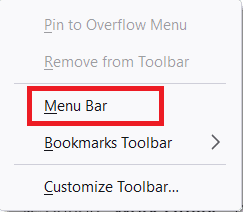
4. 单击屏幕右上角的文件。
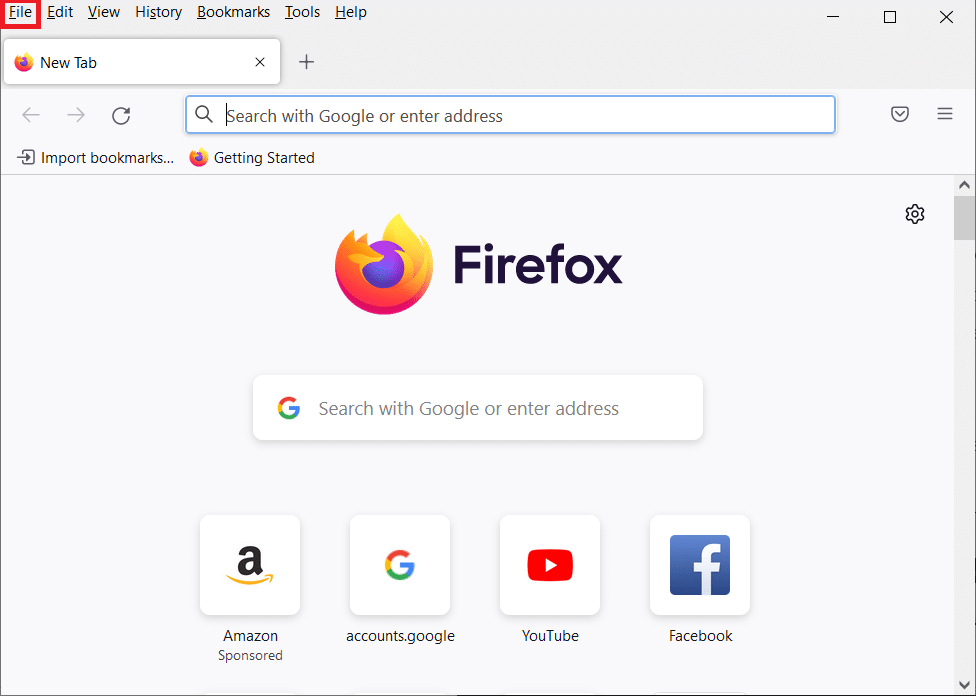
5. 单击“脱机工作”选项取消选中它。
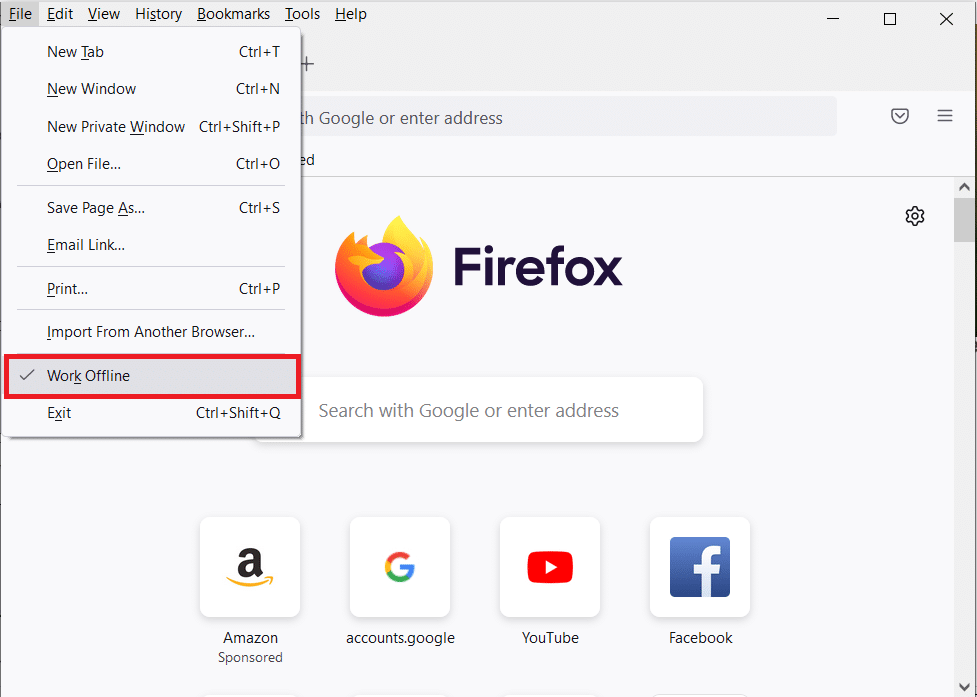
方法 5:D isable DNS Prefetch
DNS 预取功能可能会加快 Firefox 中的浏览速度。 有时当它崩溃时,此功能可能会干扰网站的正常加载并导致 Firefox 连接重置问题。 尝试按照以下说明禁用 DNS 预取功能。
1. 打开Firefox并在地址栏中输入about:config并按Enter 键。
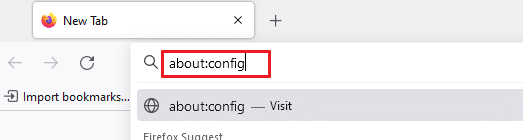
2. 现在,单击接受风险并继续选项。
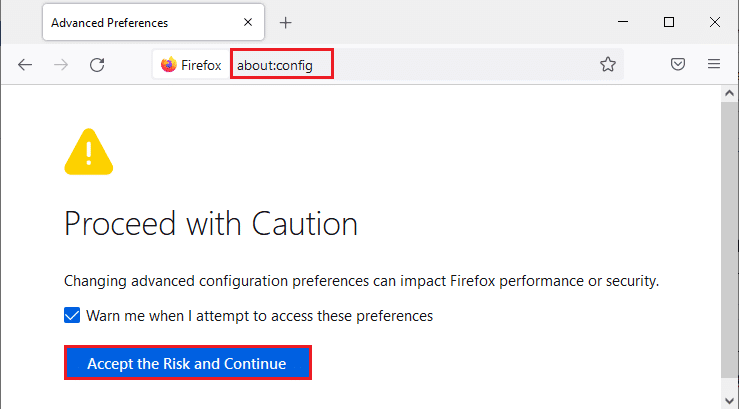
3. 在搜索栏中输入network.dns.disablePrefetch并按Enter 键。
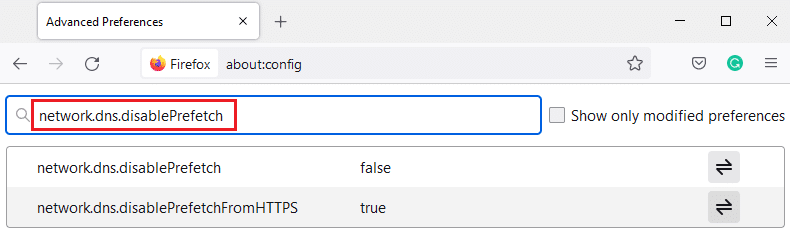
4. 在这里,单击切换按钮将network.dns.disablePrefetch从False变为True 。
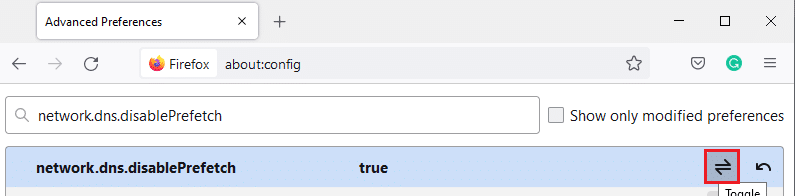
5. 最后,重新加载站点并检查您是否再次遇到 PR_CONNECT_RESET_ERROR Firefox 问题。
另请阅读:如何修复 Firefox 不播放视频
方法 6:启用 IPv6
一些浏览器默认使用 IPV6 协议。 但是,有时此浏览器可能会干扰您的浏览器,从而导致这些问题。 要解决这些错误,请按照以下说明禁用 IPV6。
1. 打开Firefox并转到about:config页面,然后单击Accept the Risk and Continue按钮,如图所示
2. 在这里,从搜索首选项名称字段中搜索network.dns.disableIPv6 。
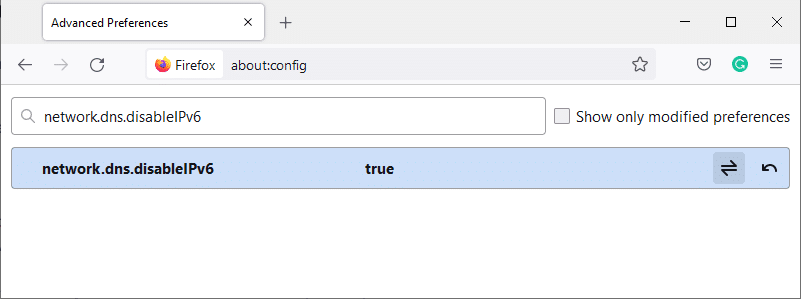
3. 现在,通过单击下面突出显示的切换按钮将设置更改为True 。

4. 最后,重新加载页面。
方法 7:修改不跟踪选项
此选项将向浏览器的标题发送一个信号,不要跟踪您正在访问的网站的 cookie。 此功能也可能导致 PR_CONNECT_RESET_ERROR Firefox 问题。 请按照以下步骤禁用它。
1. 如前所述启动Firefox 。
2. 现在,单击屏幕右上角的菜单图标。
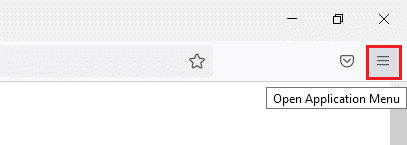
3. 在这里,从下拉列表中选择设置选项,如图所示。
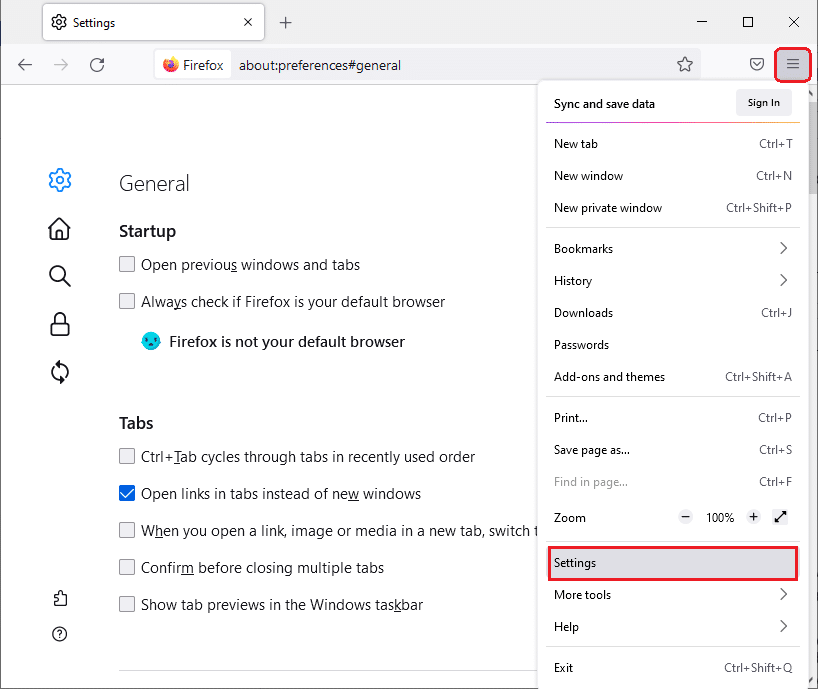
4. 选择左侧窗格中的隐私和安全部分。
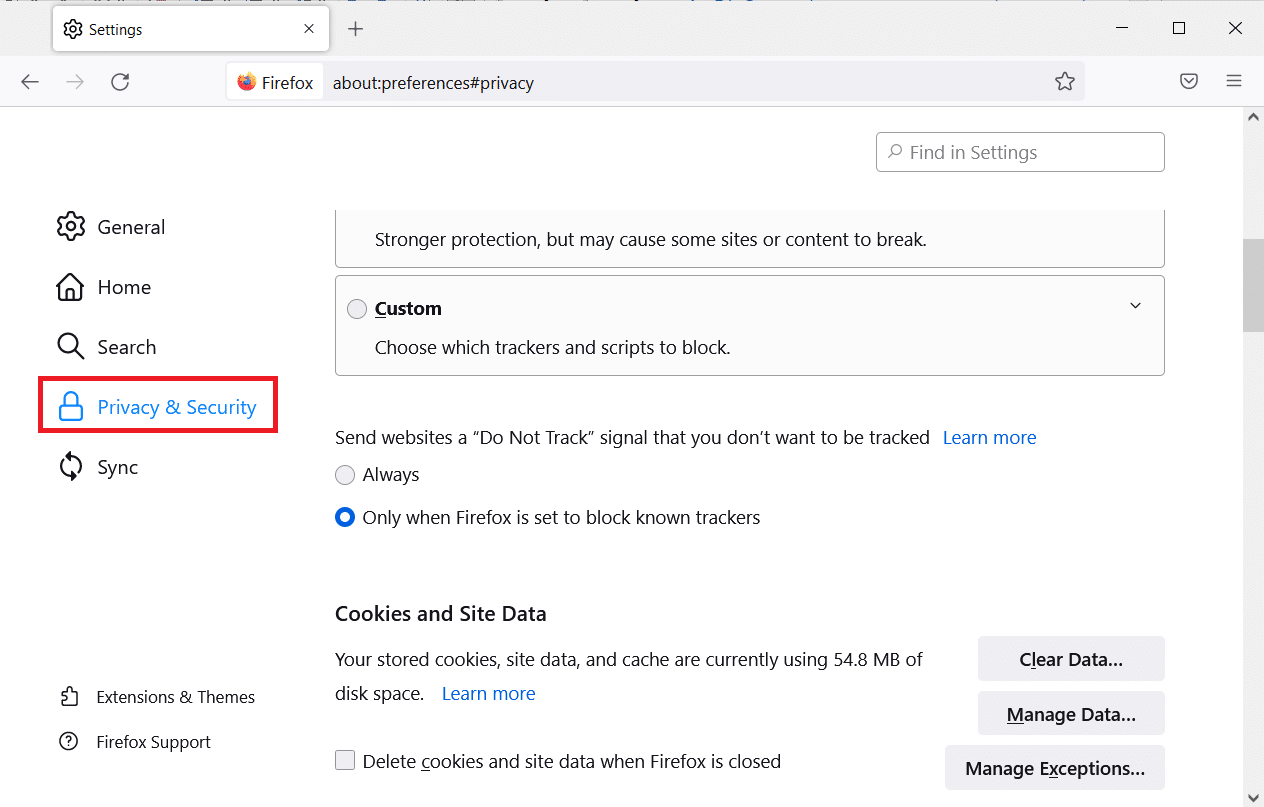
5. 在此处,选择始终在向网站发送您不想被跟踪的请勿跟踪信号下。
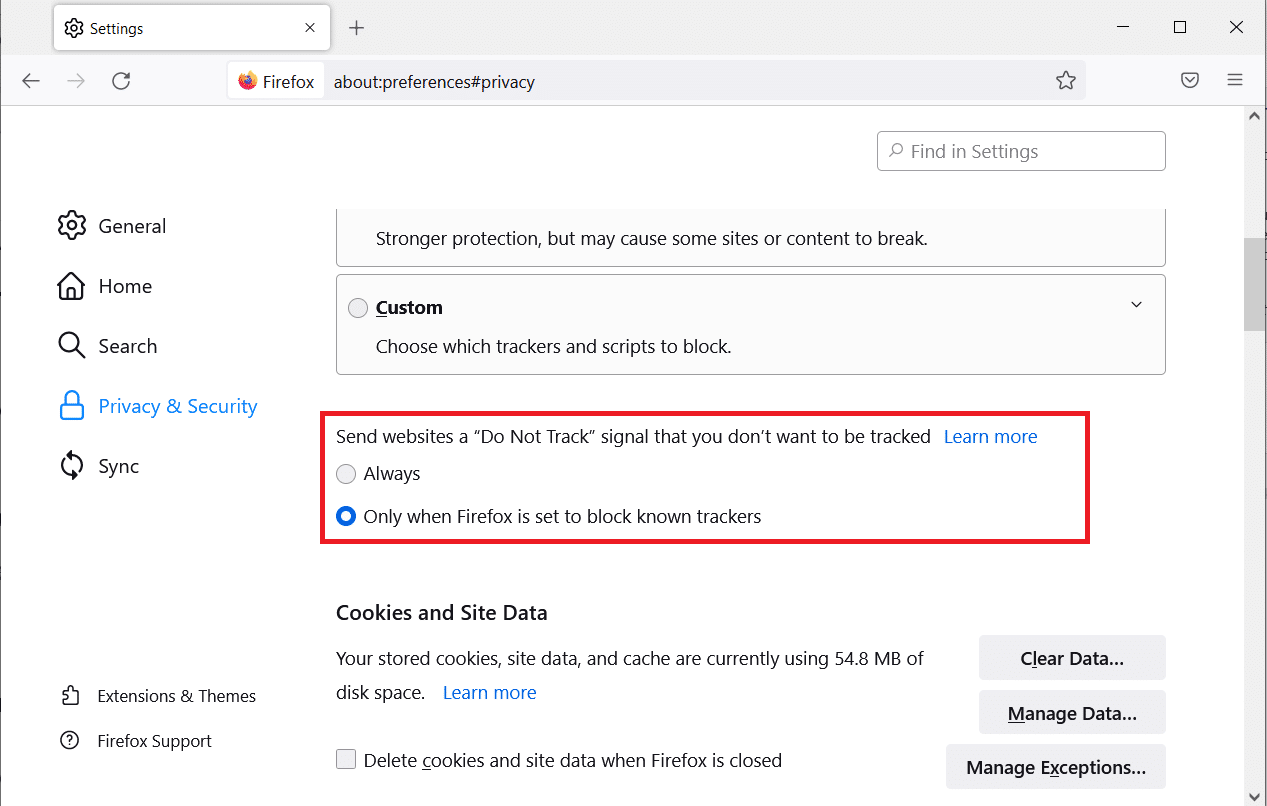
另请阅读:修复 Firefox 中未找到服务器的错误
方法 8:重置 TCP/IP
很少有用户报告您可以在 Firefox 中在重置 TCP/IP 配置时修复此错误。 按照并执行以下说明的步骤来修复 PR_CONNECT_RESET_ERROR Firefox 问题。
1. 按Windows 键,键入命令提示符,然后单击以管理员身份运行。
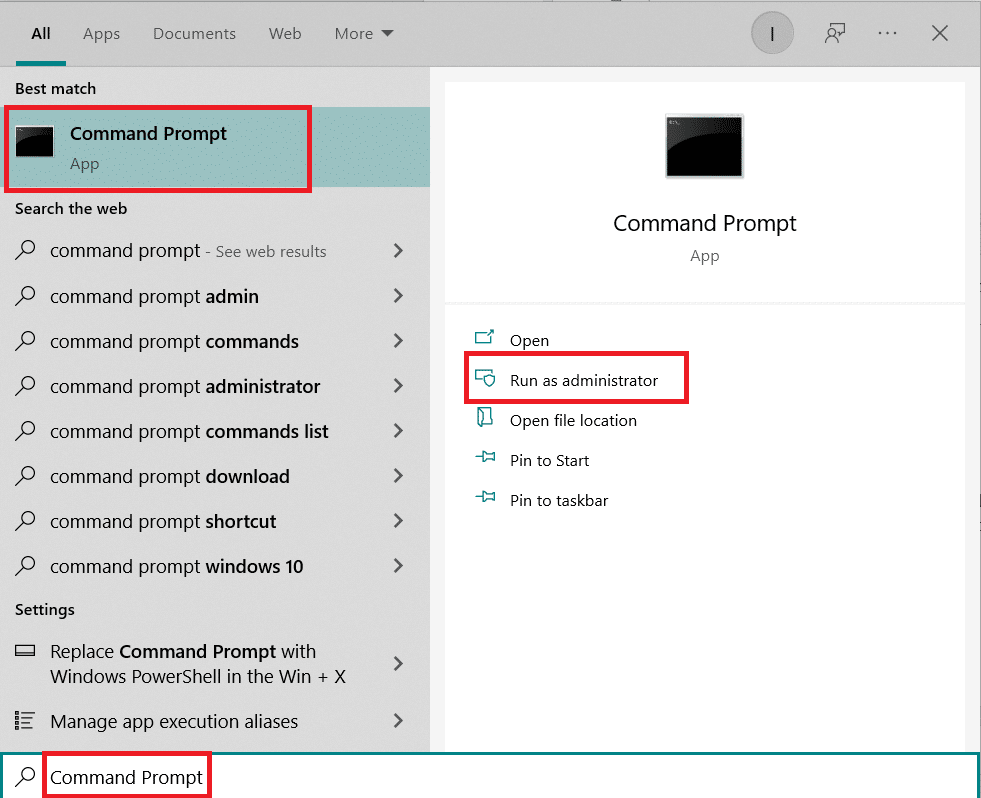
2. 现在,在命令窗口中一一键入以下命令,并在每个命令后按Enter 键。
ipconfig /发布 ipconfig /全部 ipconfig /flushdns ipconfig /更新
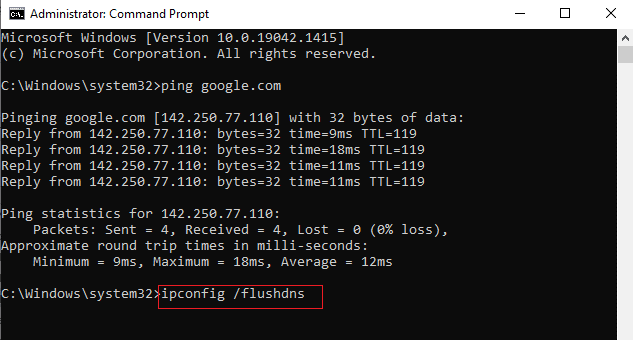
3.最后,等待命令执行并重新启动您的PC 。
方法 9:删除 Winsock 目录条目
Winsock 使您的操作系统可以在您连接到网络时设置 TCP/IP 连接。 然而,为已建立的连接创建了几个条目,导致 PR_CONNECT_RESET_ERROR 或 PR END OF FILE Firefox 错误。 您可以使用下面讨论的说明清除它们。
1. 导航到搜索菜单,键入命令提示符,然后单击以管理员身份运行。
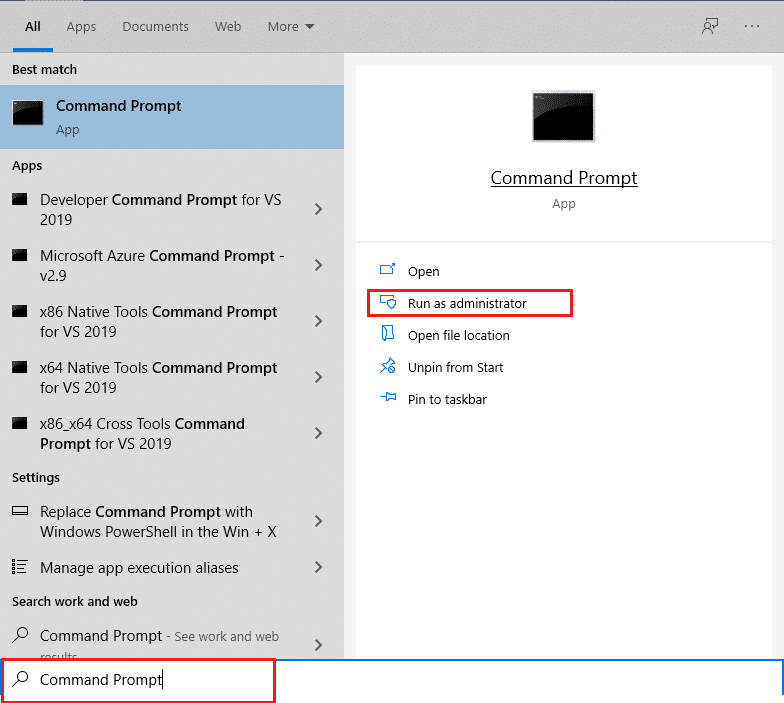
2. 现在,输入下面给出的命令,然后按 Enter 。
netsh winsock 重置
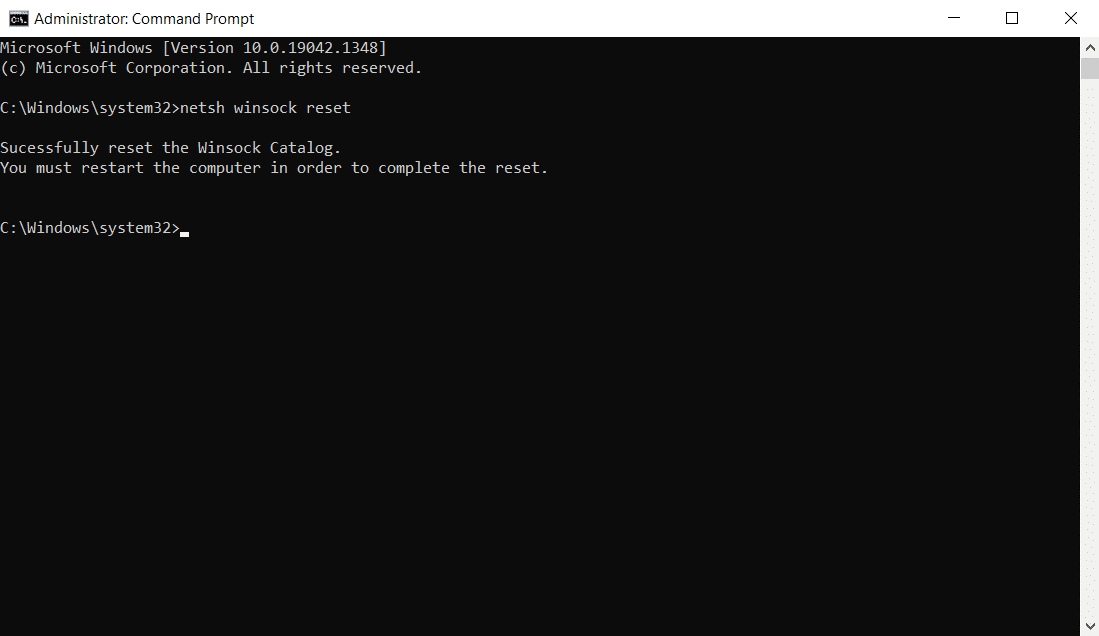
另请阅读:修复 Firefox 上的连接不安全错误
方法 10:修改 LAN 设置
几个网络连接问题可能会导致此 PR_CONNECT_RESET_ERROR Firefox 问题,您可以通过重置本地网络设置来修复它们,如下所述。
1. 按Windows 键,键入控制面板并单击打开。
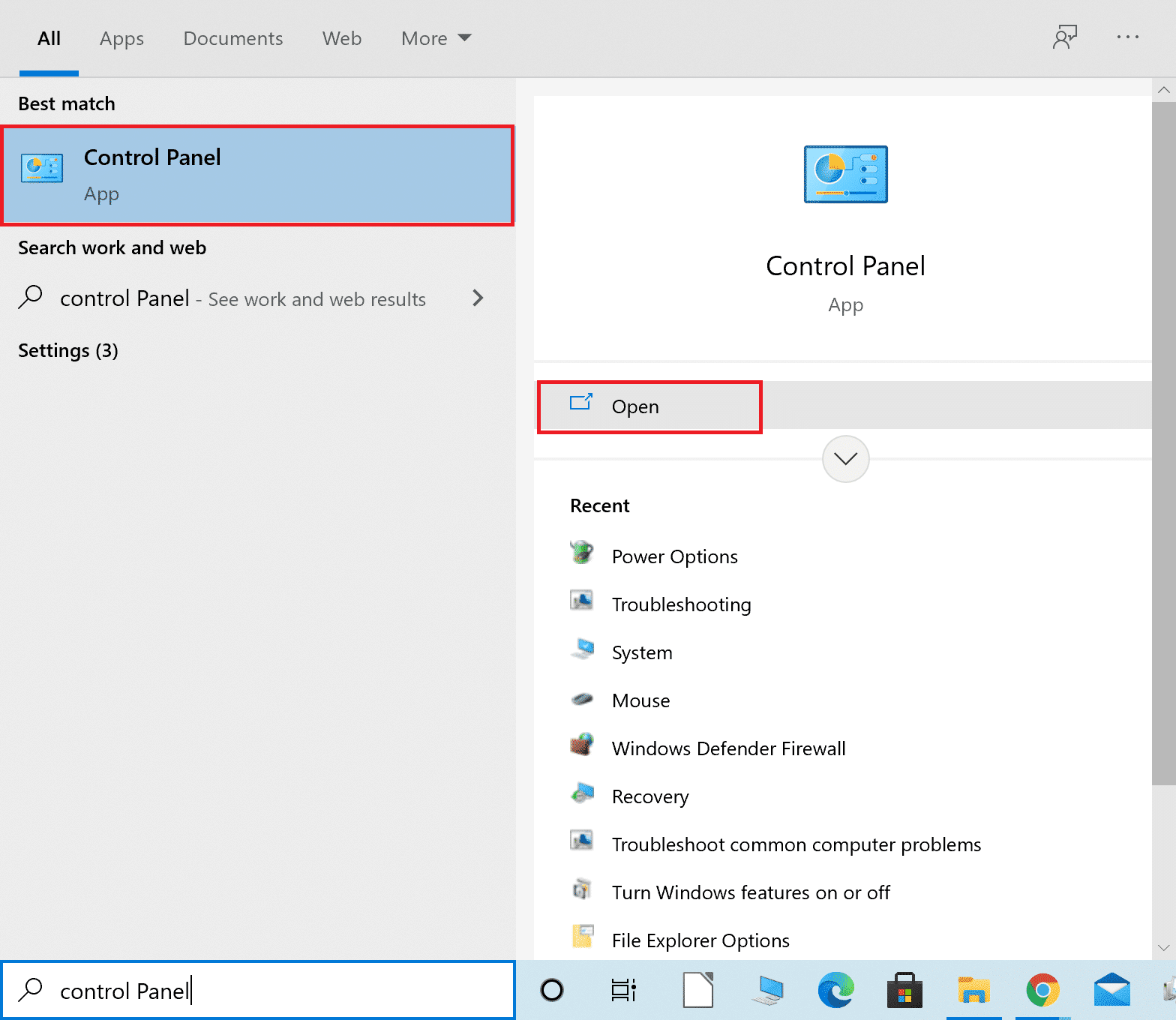
2. 现在,将View by选项设置为Category 。
3. 选择网络和互联网设置。
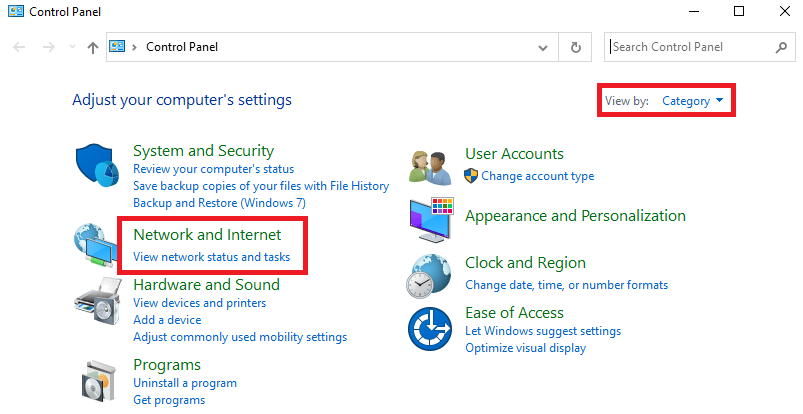
4. 在这里,单击Internet 选项,如下所示。

5. 现在,在Internet 属性窗口中,切换到连接选项卡。
6. 选择LAN 设置,如下所示。
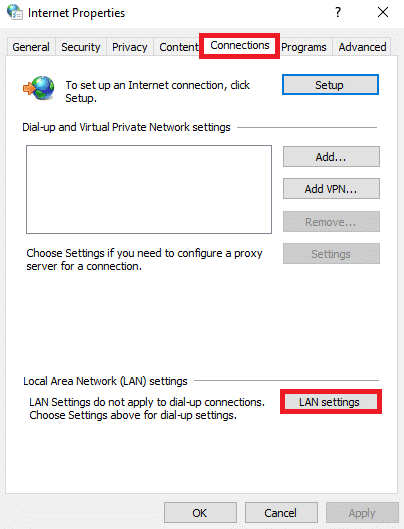

7. 在这里,选中自动检测设置框并确保未选中为您的 LAN 使用代理服务器框。
注意:您可以在需要时再次启用该选项。
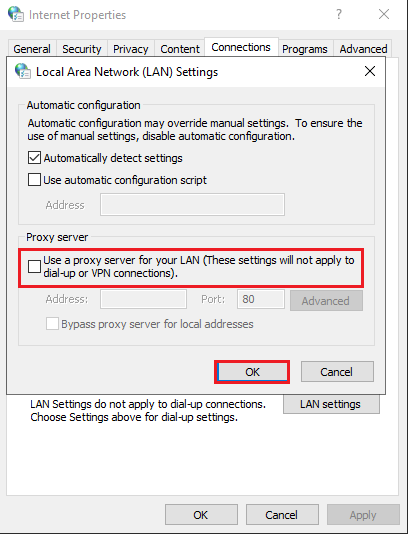
8. 最后,单击“确定”保存更改并检查问题是否已解决。
方法 11:删除 WLAN 配置文件
每当您连接到任何无线网络时,都会创建 WLAN(无线)配置文件。 此配置文件包含唯一的网络名称、密钥和其他相关设置,可帮助您的系统连接到网络。 您可以按照以下步骤删除 WLAN 配置文件并修复 PR_CONNECT_RESET_ERROR Firefox 问题。
1. 同时按下Windows + R 键打开设置。
2. 单击网络和 Internet设置。
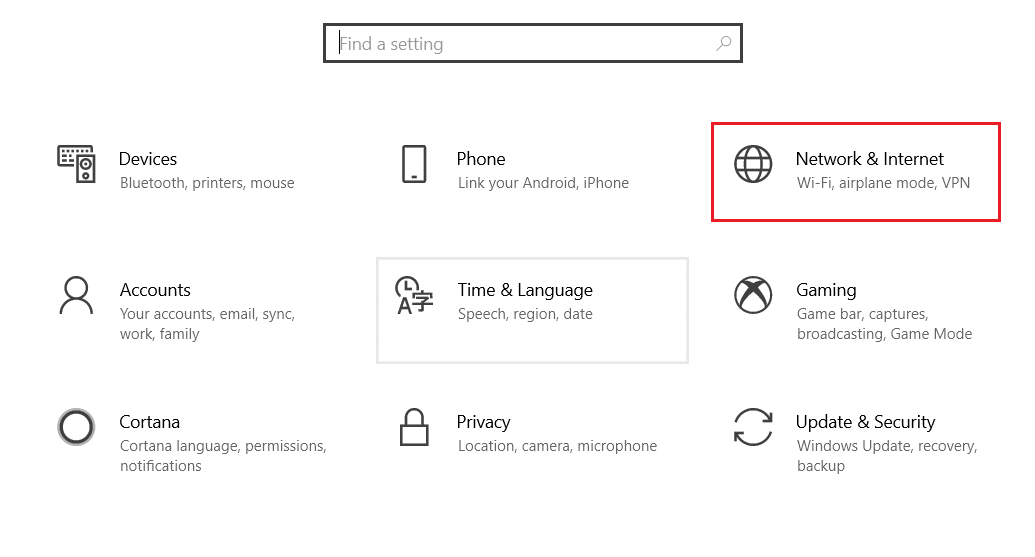
3. 现在,单击左侧窗格中的Wi-Fi菜单。
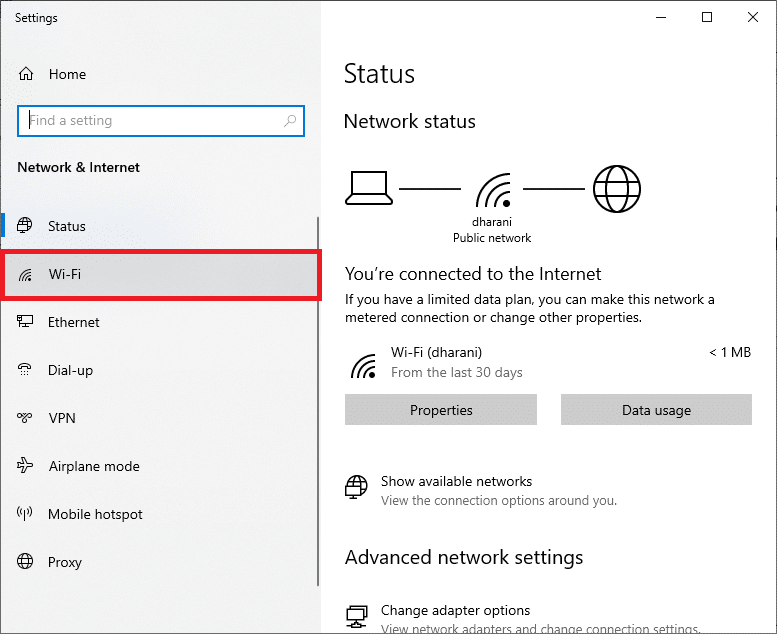
4. 然后,向下滚动,单击管理已知网络选项。
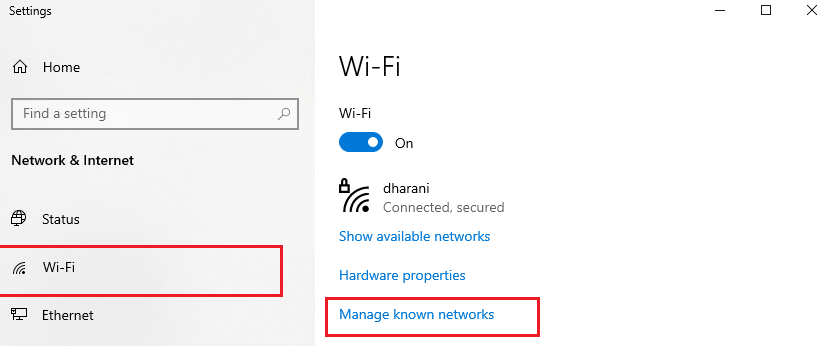
5. 您之前成功配对的无线网络列表将显示在屏幕上。 单击任何似乎不必要的无线网络,然后选择忘记选项。
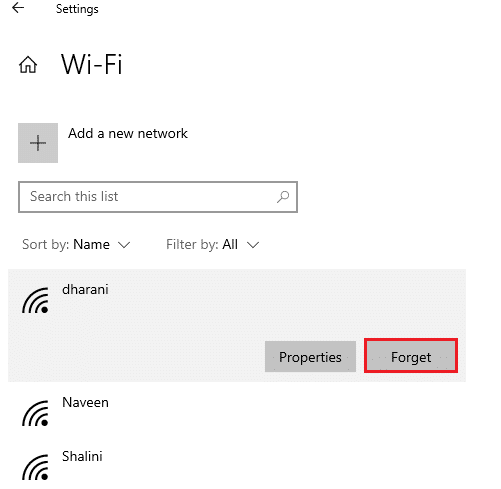
现在,WLAN 配置文件将从您的系统中删除。 接下来,连接到网页并检查您是否再次遇到 Firefox 连接重置错误。
另请阅读:如何在 Chrome 中启用隐身模式
方法 12:禁用协议过滤(如果适用)
如果您在 PC 上安装了 ESET 等杀毒程序,则必须确保您是否在高级设置中启用了TCP 协议过滤选项。 请考虑按照以下说明关闭该功能。
注意:如果您正在使用另一个部署了协议过滤选项的防病毒程序,请按照相应的步骤进行操作。
1. 启动ESET 防病毒程序并切换到设置部分,如下所示。
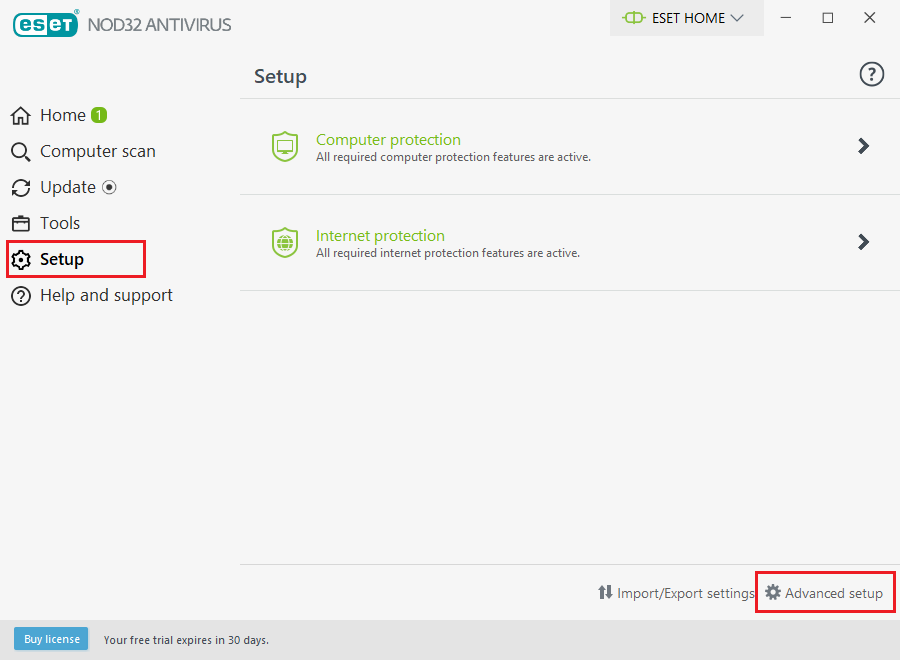
2. 现在,点击屏幕右下角的高级设置选项,如上图所示。
注意:打开 ESET Antivirus 程序并按F5直接导航到高级设置页面。
3. 在这里,单击左窗格中的WEB AND EMAIL部分,如图所示。
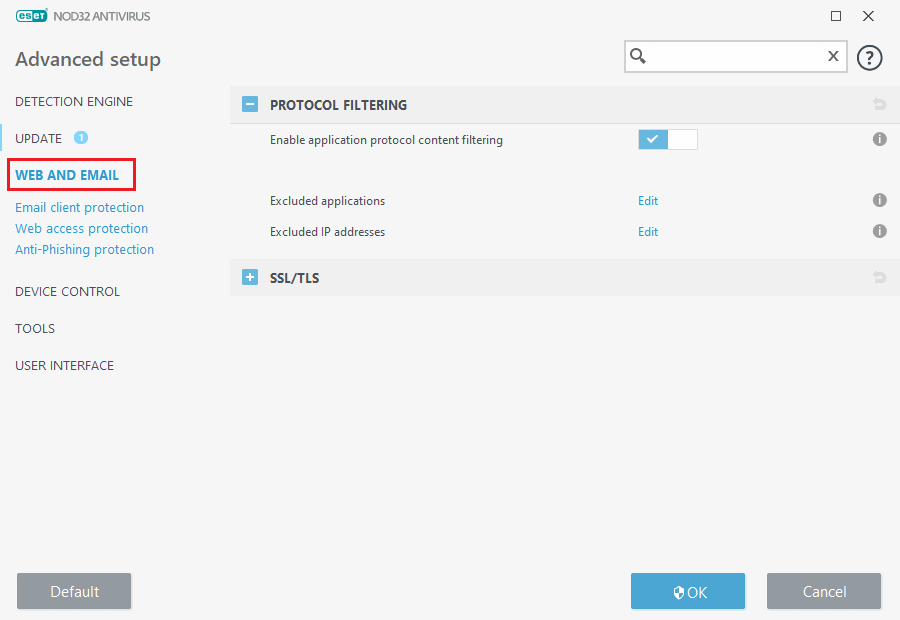
4. 现在,前往PROTOCOL FILTERING部分并关闭Enable application protocol content filtering选项,如图所示。
5. 最后,点击OK保存更改。
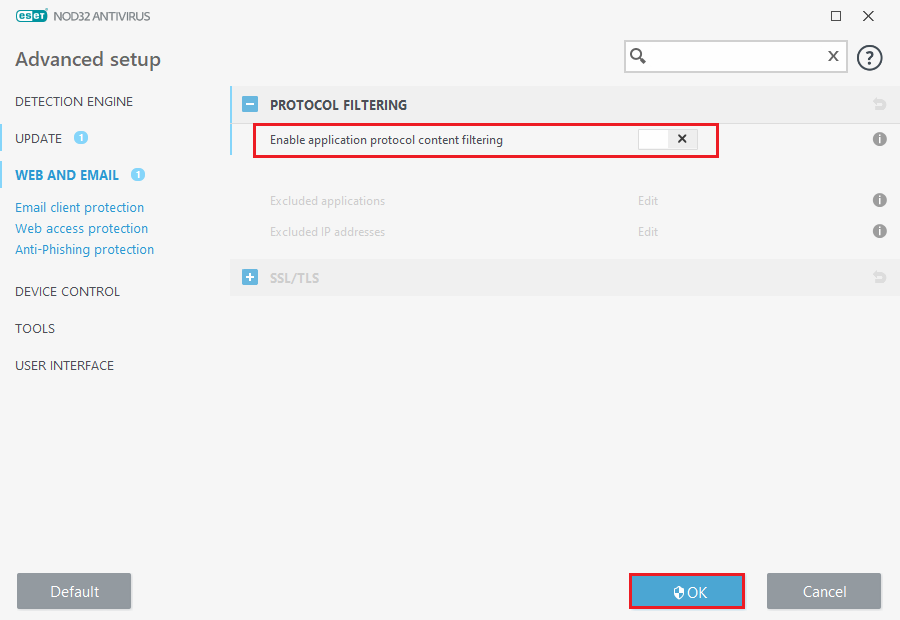
检查您是否已修复 PR_CONNECT_RESET_ERROR Firefox 问题。
方法 13:禁用 VPN 和代理
请按照以下步骤禁用 VPN 和代理。
第 I 步:禁用 VPN
如果您使用的是 VPN 客户端,请尝试从系统中禁用它并检查 Firefox 连接重置错误是否已修复。 按照下面提到的步骤禁用系统中的 VPN 客户端。
1. 按Windows 键,在 Windows 搜索栏中输入VPN 设置,然后单击打开。
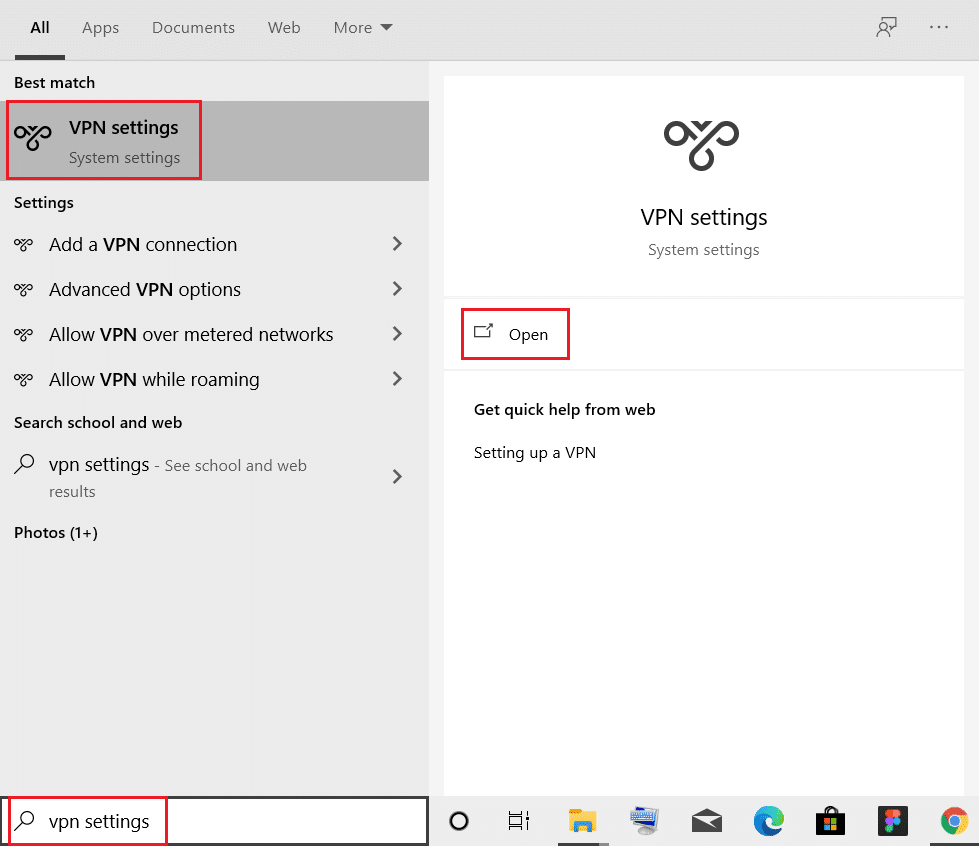
2. 在设置窗口中,选择已连接的 VPN (例如vpn2 )。
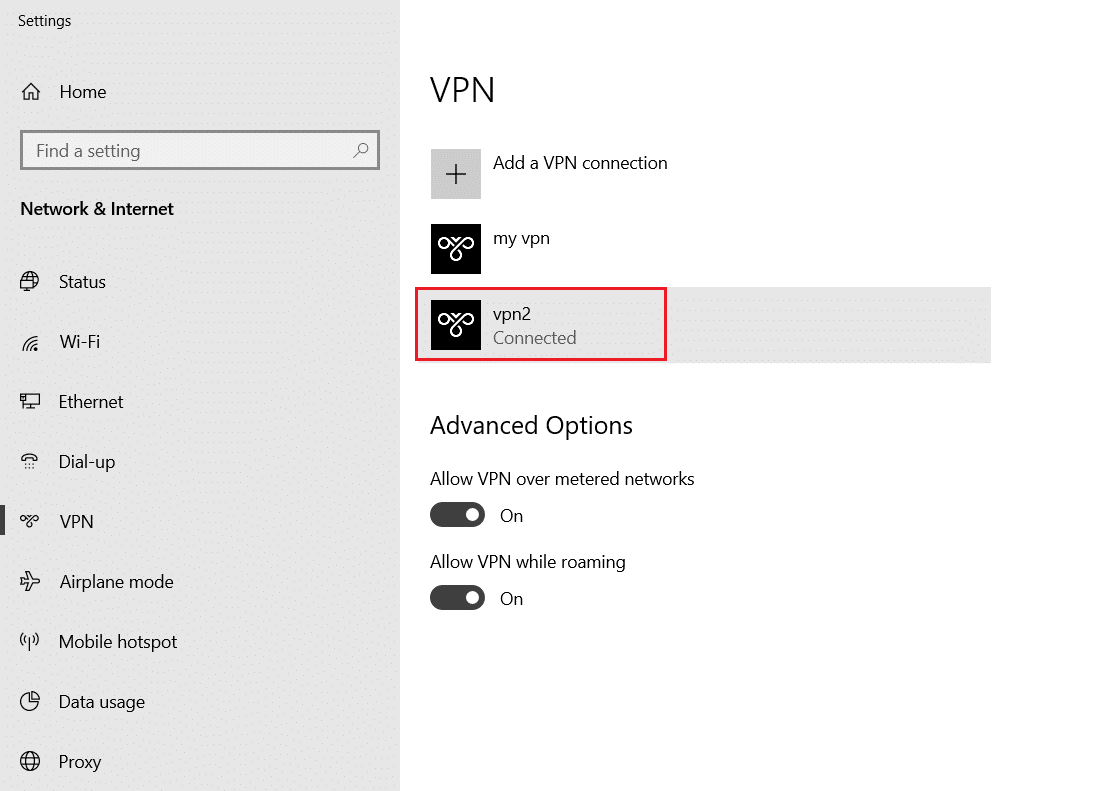
3. 单击断开连接按钮。
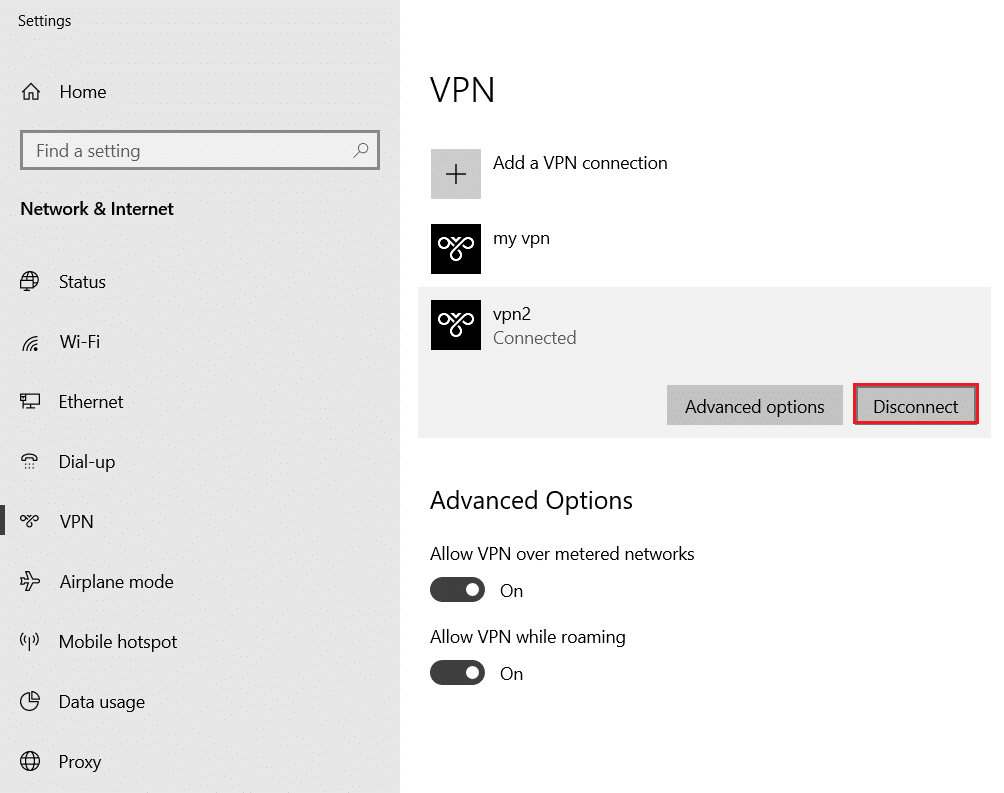
4. 现在,关闭高级选项下以下VPN 选项的切换开关:
- 允许通过计量网络使用 VPN
- 漫游时允许 VPN
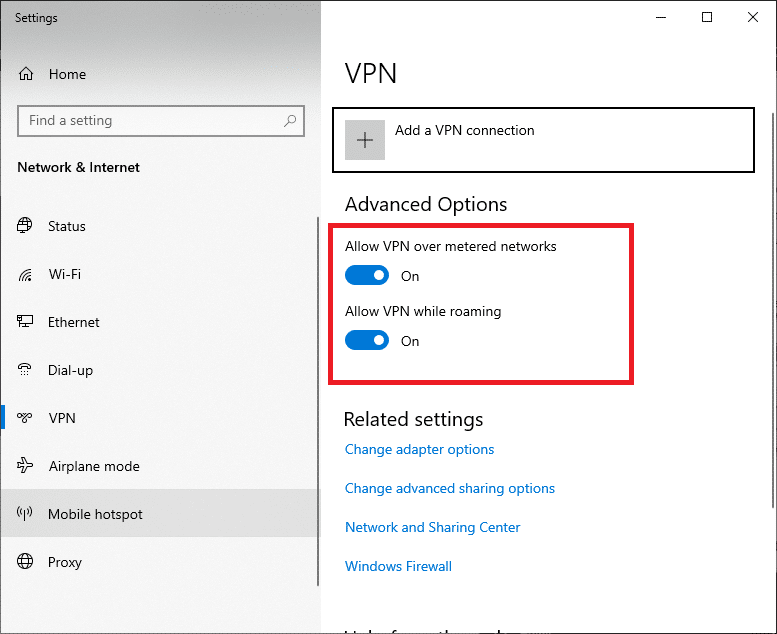
另请阅读:如何修复 Chrome 内存不足
第二步:禁用代理
禁用代理也可能有助于修复 Firefox 连接重置问题。 请按照以下步骤操作。
1. 同时按下Windows + I 键打开设置。
2. 然后,打开它,单击网络和 Internet设置。
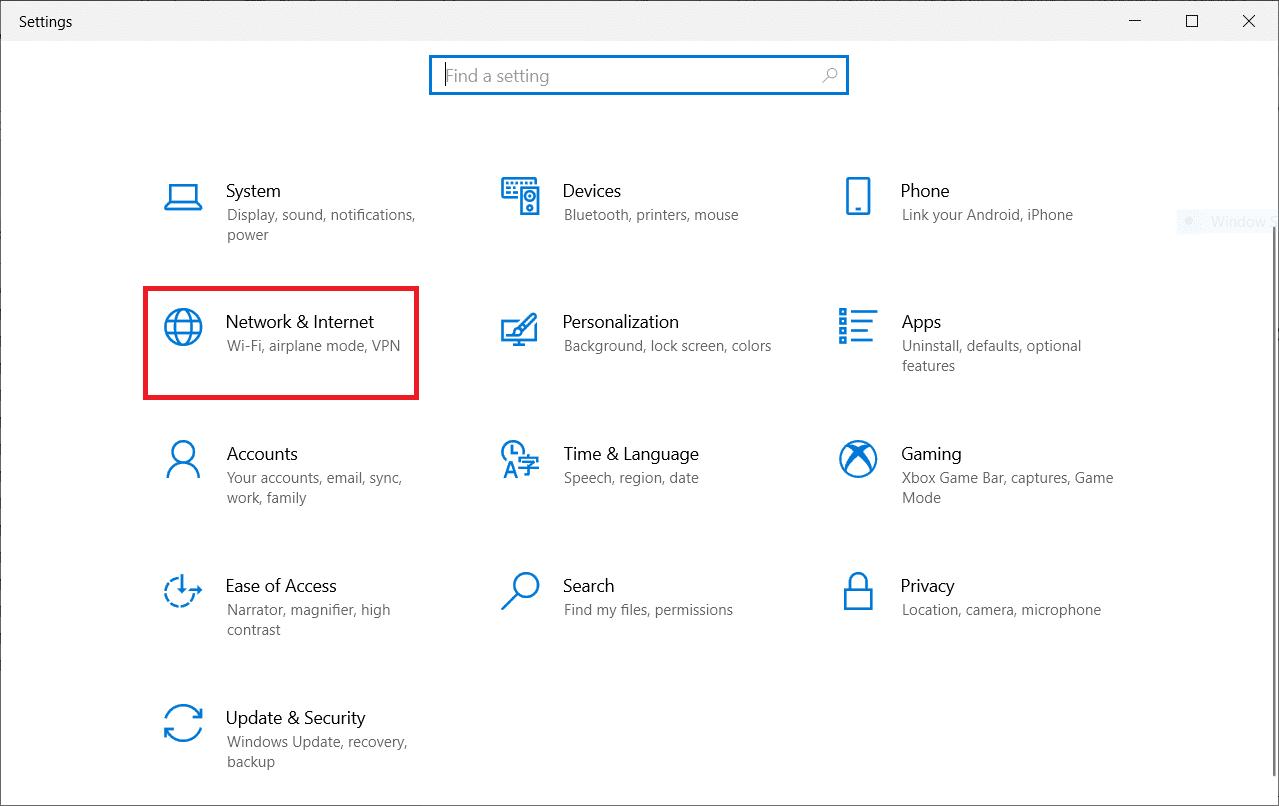
3. 转到左侧窗格中的代理选项卡
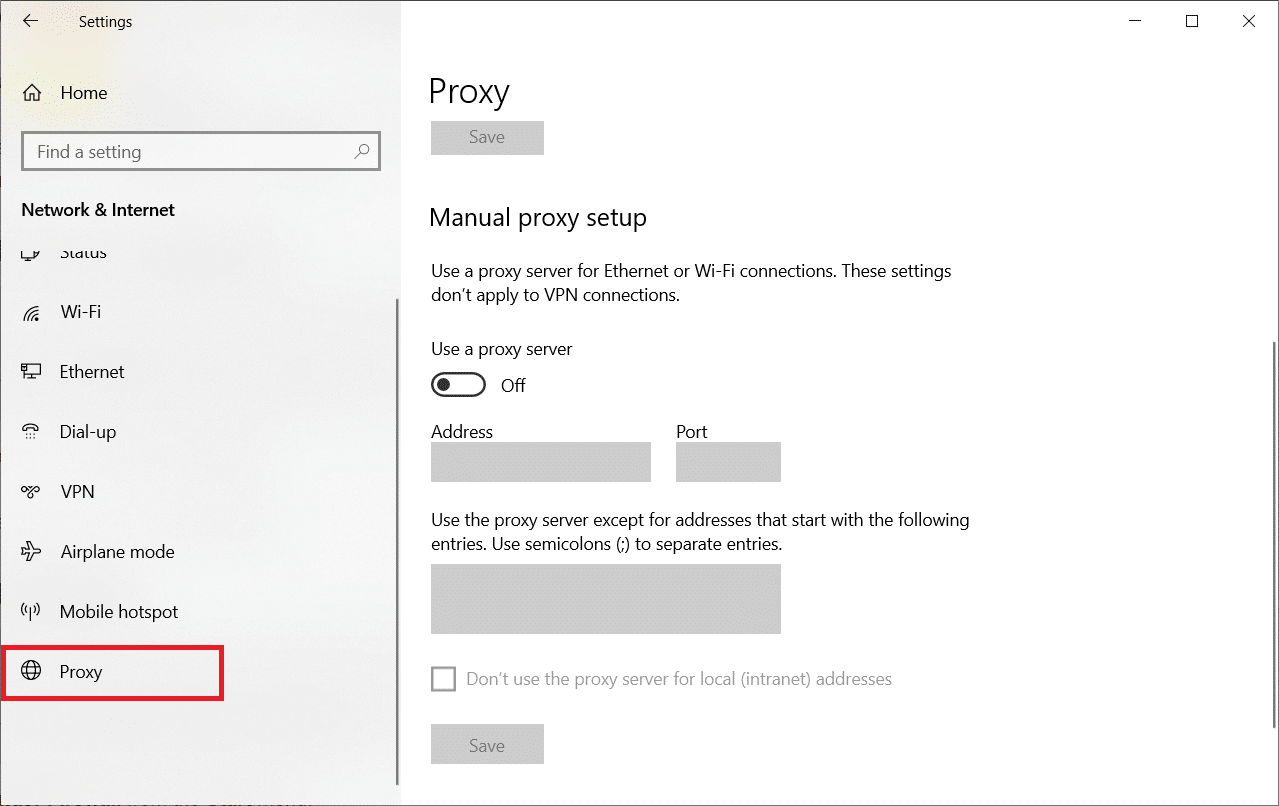
4. 在这里,关闭以下设置。
- 自动检测设置
- 使用设置脚本
- 使用代理服务器
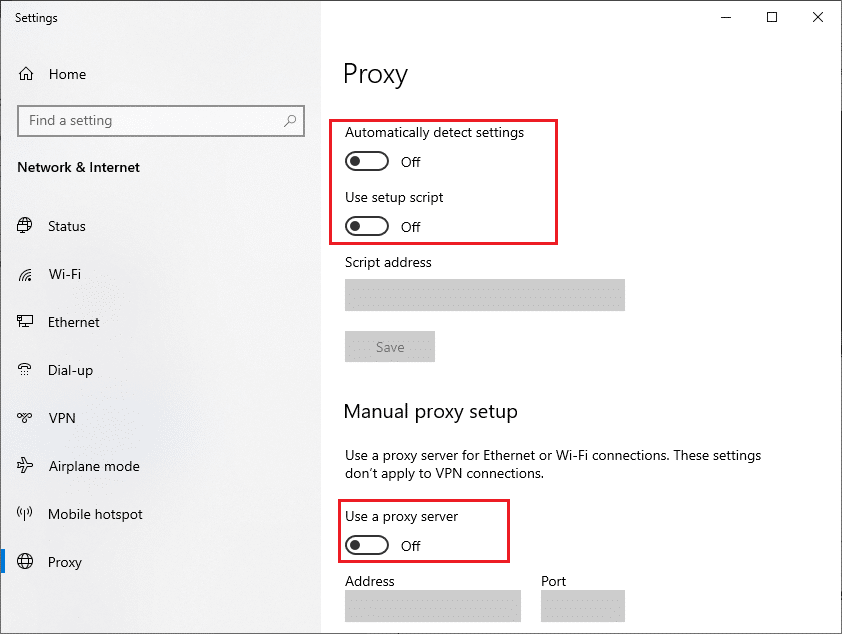
5. 现在,重新加载网页并检查 PR_CONNECT_RESET_ERROR Firefox 问题是否已修复。
方法 14:增加最大传输单元 (MTU)
您可以通过增加最大传输单元 (MTU)和TCP 窗口接收 (RWIN)参数来提高互联网速度。 按照下面提到的步骤来实施它们。
1. 同时按住Windows + I 键打开设置。
2. 现在,单击网络和 Internet ,如图所示。
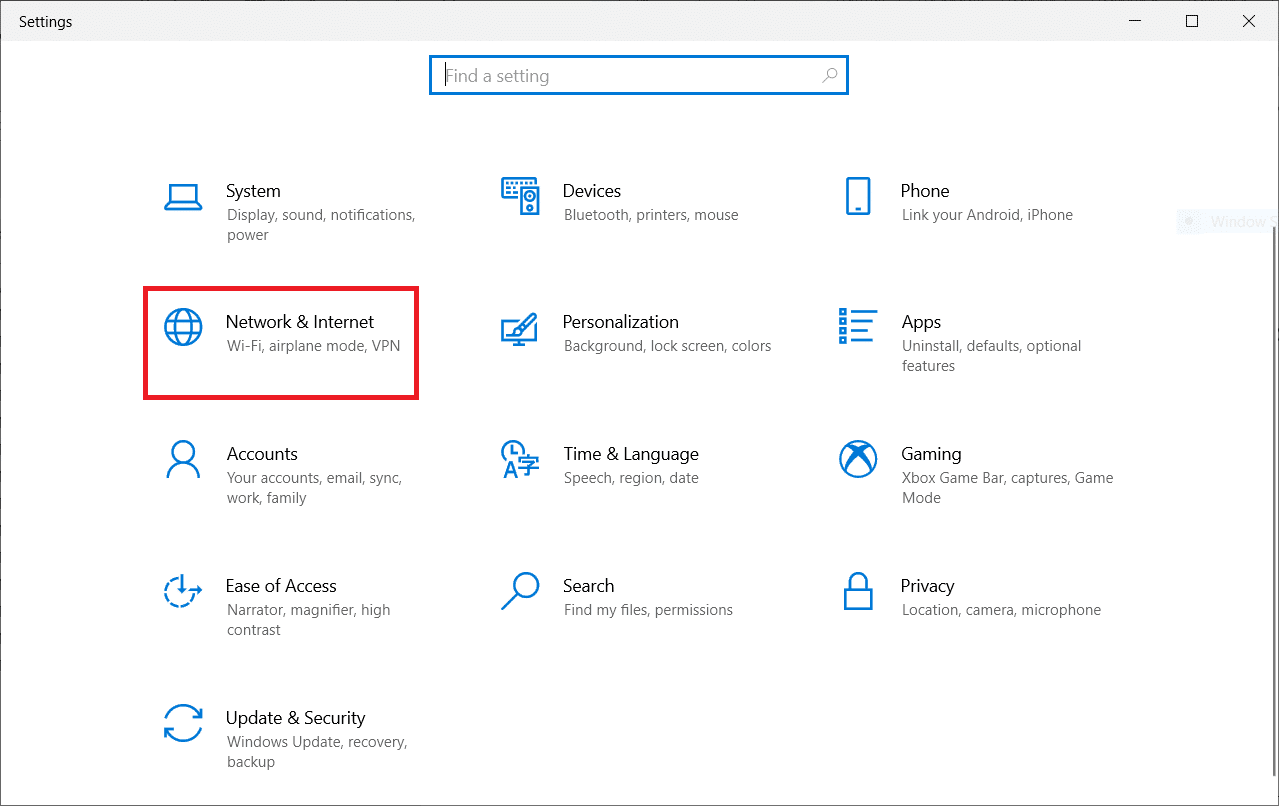
3. 现在,记下您所连接的网络名称( dharani) 。
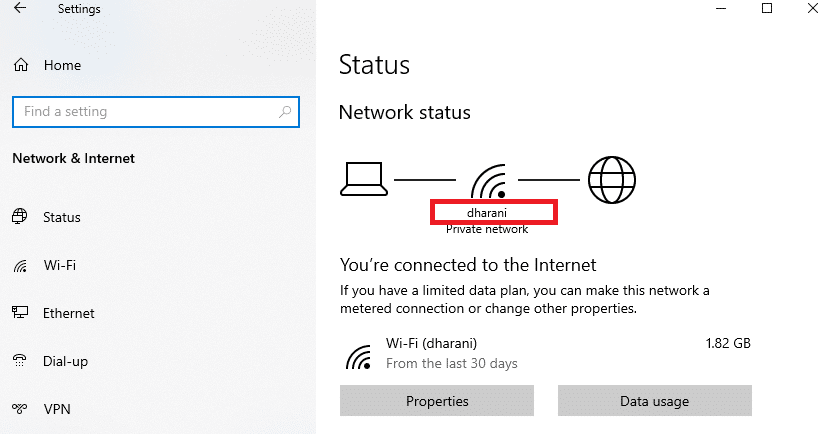
4. 现在,以管理员身份打开命令提示符并键入以下命令。 然后,按 Enter 键。
netsh 接口 IPv4 设置子接口“dharani” mtu=1472 store=persistent
注意:将引用的文本替换为您的网络名称。
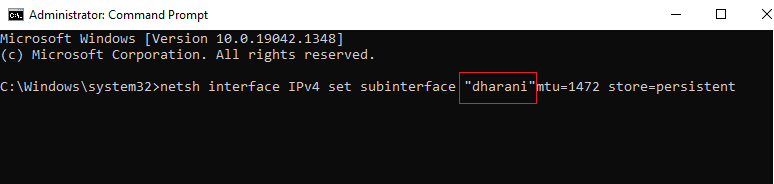
检查您是否已修复 PR_CONNECT_RESET_ERROR Firefox 问题。
另请阅读:修复 Google Chrome 未更新
方法 15:取消选中 AppEx 网络加速器功能(适用于以太网适配器)
如果您使用有线连接,AppEx 网络加速器功能会降低网络速度,从而导致 Firefox 连接重置错误。 使用以下步骤禁用此功能。
1. 导航到设置,然后是网络和互联网,就像您在以前的方法中所做的那样。
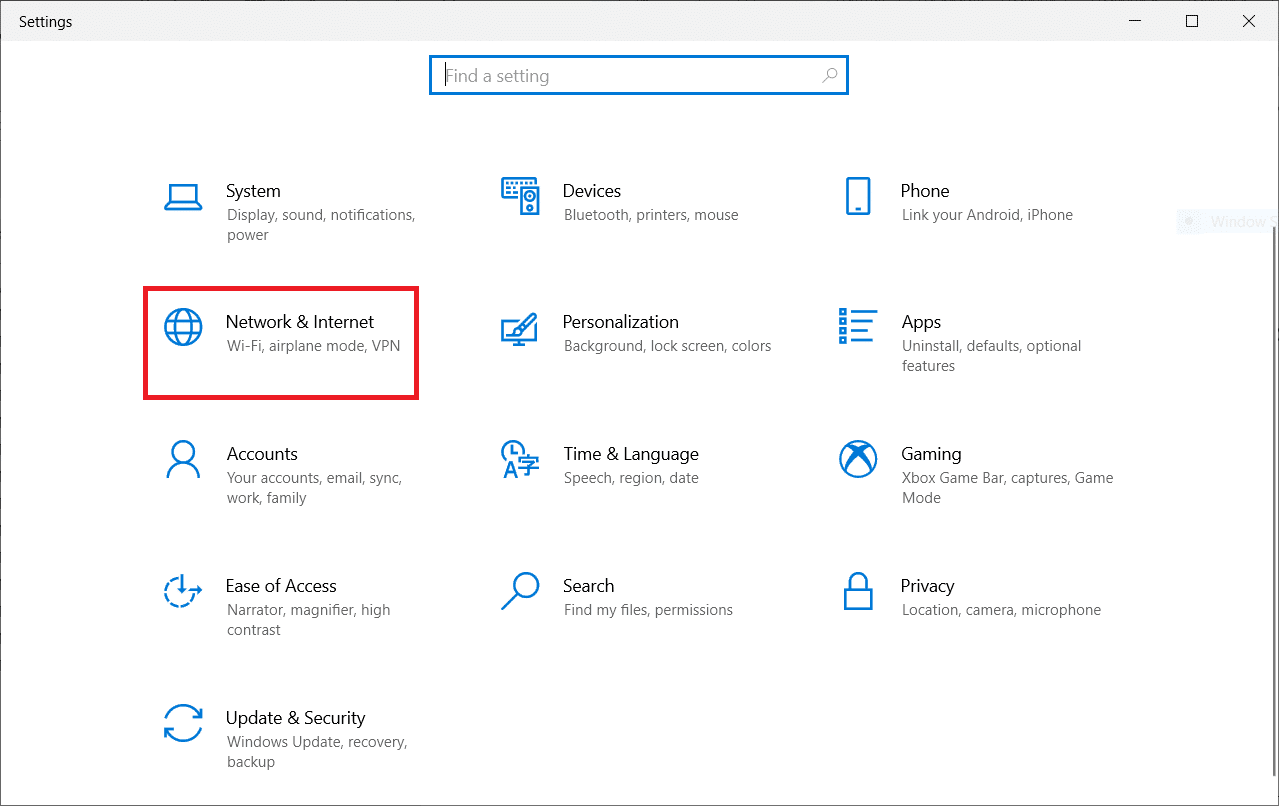
2. 现在,单击以太网选项卡并选择相关设置下的更改适配器选项,如下所示。
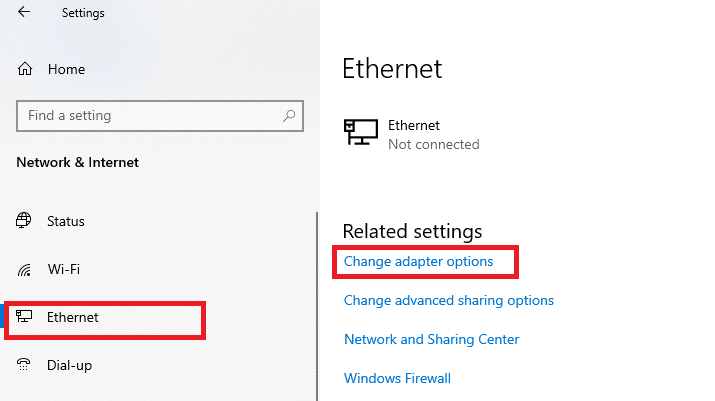
3. 然后,右键单击您的网络并单击属性,如图所示。
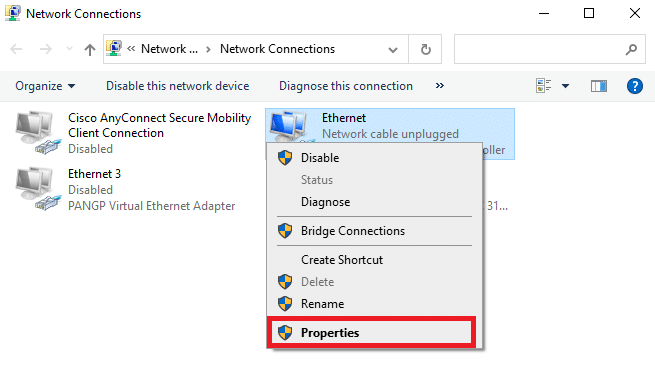
4. 在Networking选项卡中,搜索AppEx Networks Accelerator 并取消选中它。
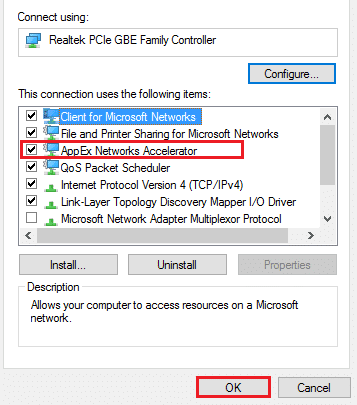
5. 最后,检查您是否已解决此问题。
方法 16:更新或重新安装网络驱动程序
请按照以下步骤更新或重新安装网络驱动程序。
选项 I:更新驱动程序
如果您系统中的当前驱动程序与浏览器文件不兼容/过时,那么您将面临 PR_CONNECT_RESET_ERROR Firefox 错误。 因此,建议您更新您的设备和驱动程序,以防止 Firefox 连接重置问题。
1. 在 Windows 10 搜索菜单中键入设备管理器。
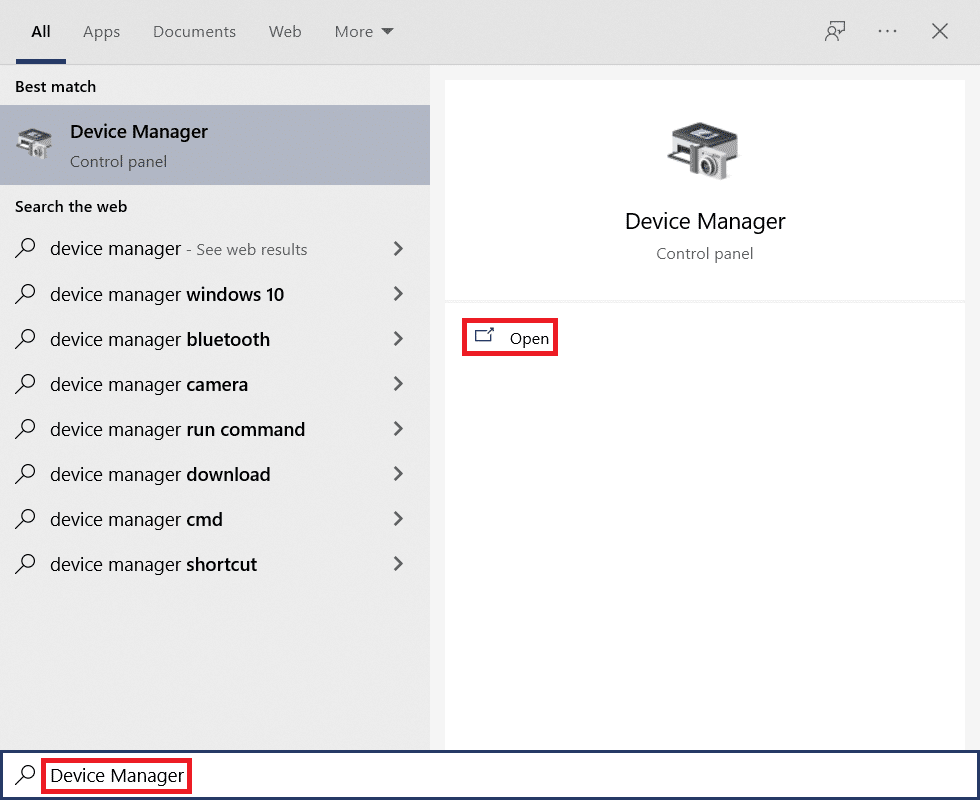
2. 双击网络适配器将其展开。
3. 右键单击您的无线网络驱动程序(例如Qualcomm Atheros QCA9377 无线网络适配器)并选择更新驱动程序,如下图所示。
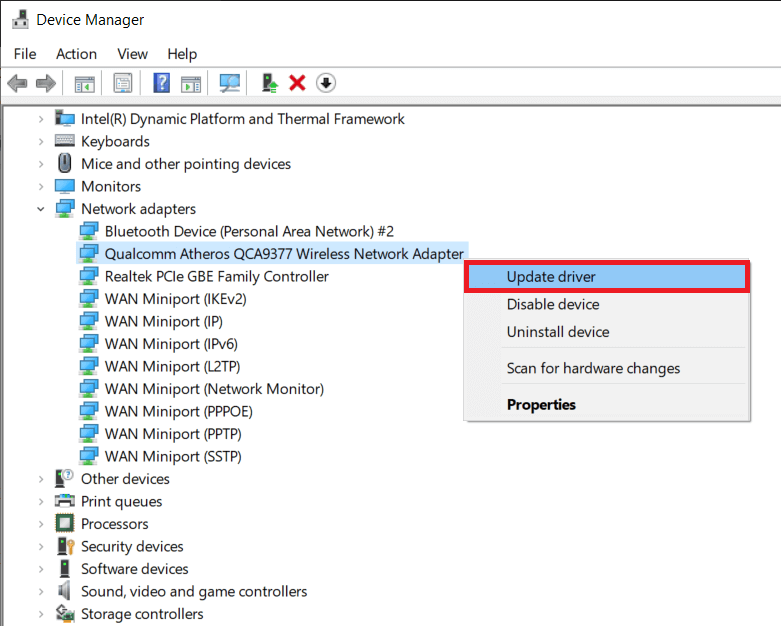
4. 接下来,单击自动搜索驱动程序以自动下载并安装最佳可用驱动程序。
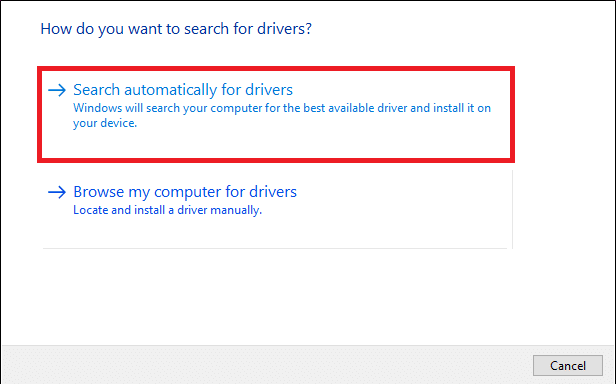
5A。 现在,如果驱动程序未更新,驱动程序将更新并安装到最新版本。
5B。 如果它们已经处于更新阶段,则会显示消息“您的设备的最佳驱动程序已安装” 。
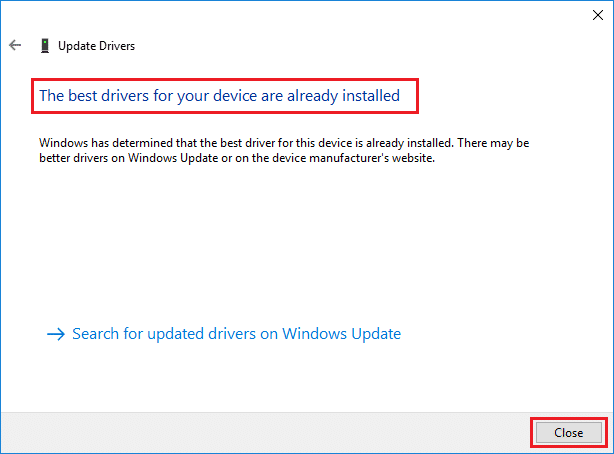
6. 单击关闭按钮退出窗口并重新启动您的 PC 。
选项二:重新安装驱动程序
如果更新驱动程序没有解决 Firefox 连接重置错误和无响应问题,您可以卸载网络驱动程序并重新安装它们。 然后,按照下面提到的步骤实施相同的方法来修复 PR_CONNECT_RESET_ERROR Firefox 问题。
1. 使用上述步骤启动设备管理器。
2. 双击展开网络适配器。
3. 现在,右键单击驱动程序并选择卸载设备。
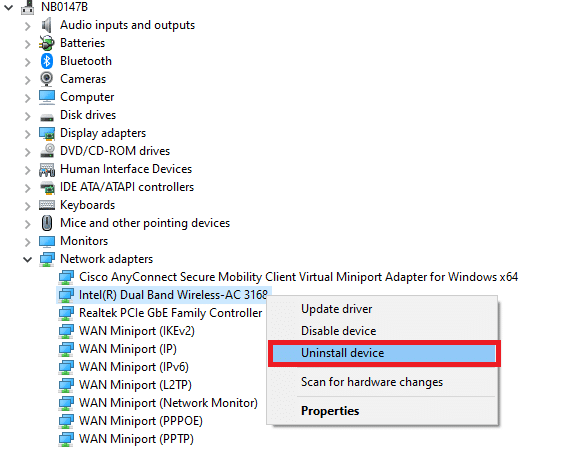
4. 现在,屏幕上将显示警告提示。 选中删除此设备的驱动程序软件复选框,然后单击卸载确认提示。
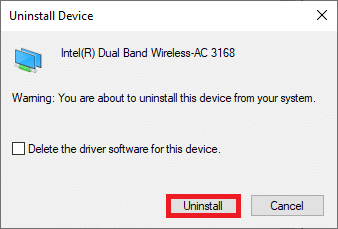
5. 访问制造商的网站(例如 Intel)手动下载驱动程序。
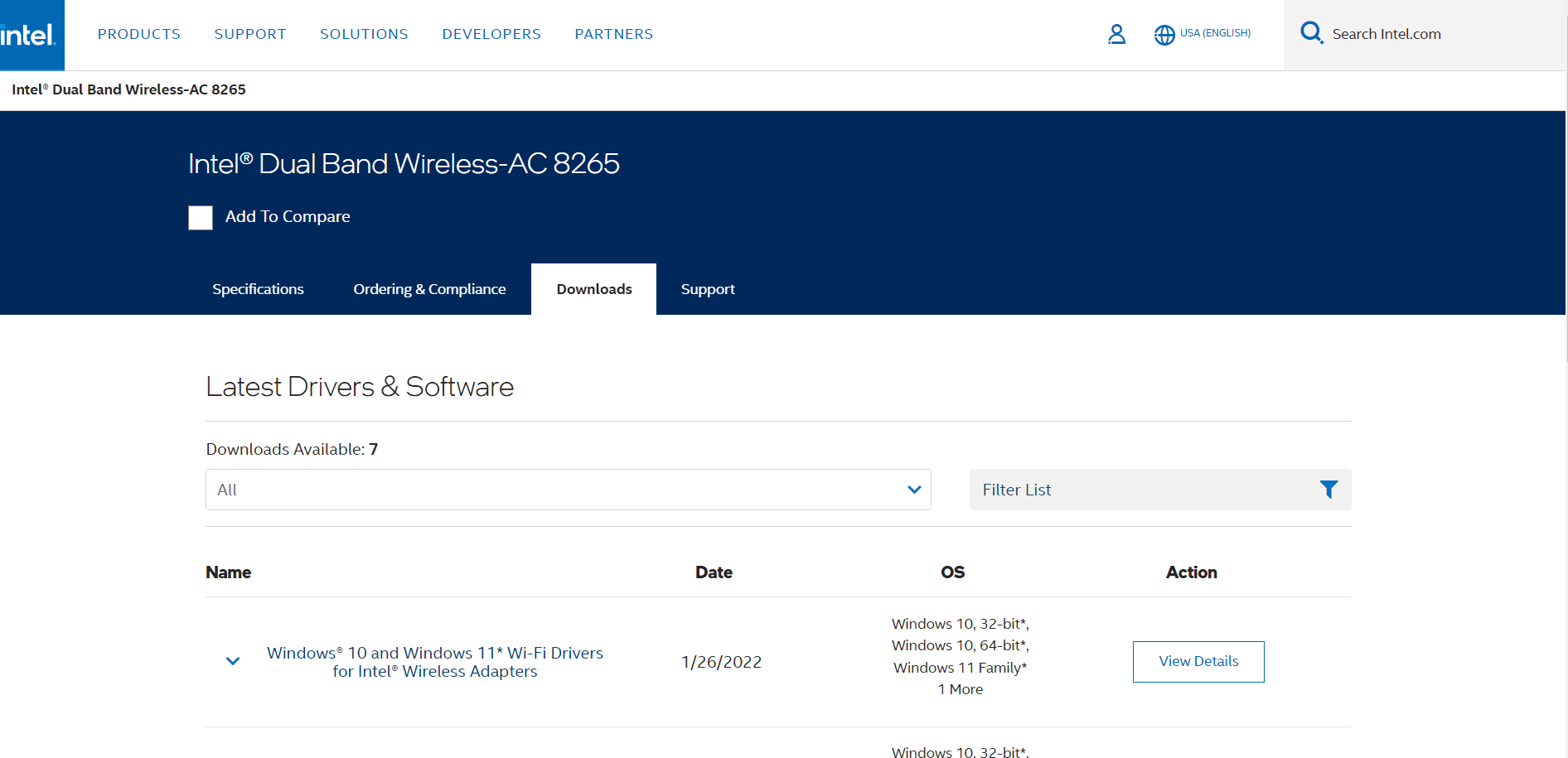
6. 下载后,双击下载的文件并按照给定的说明进行安装。
另请阅读:修复 Crunchyroll 无法在 Chrome 上运行
方法 17:更新 Firefox
过时版本的浏览器也可能导致此 PR_CONNECT_RESET_ERROR Firefox 错误。 Firefox 经常发布更新以修复其中的错误。 因此,按照以下说明更新 Firefox 以修复 Firefox 连接重置问题。
1. 转到Firefox浏览器并选择菜单图标。
2. 现在,选择帮助选项,如下所示。
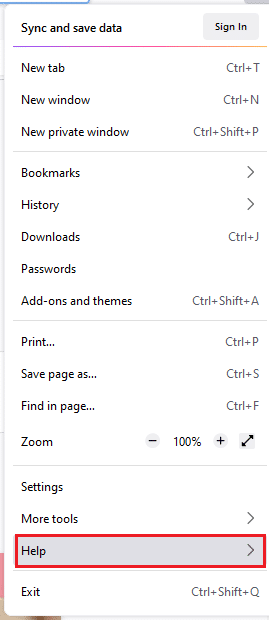
3. 然后,点击关于 Firefox ,如下图所示。
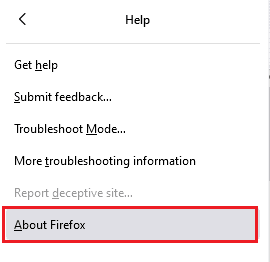
4A。 如果您的 Firefox 是最新的,它会显示Firefox is up to date 。
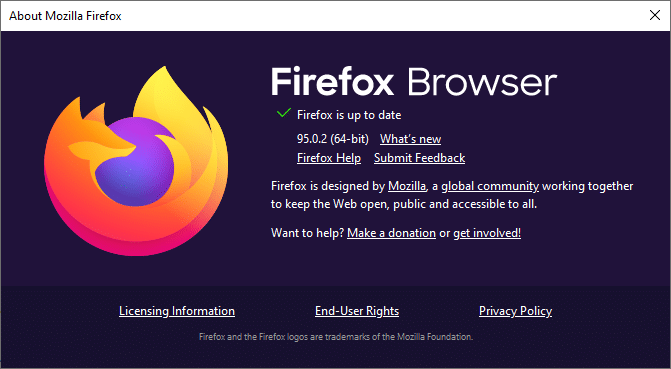
4B。 如果有可用更新,请按照屏幕上的说明更新 Firefox 。
方法18:将网站加入白名单或暂时禁用杀毒(不推荐)
有时,系统中的防病毒程序可能会阻止您访问任何 URL,将其视为威胁。 要解决此 PR_CONNECT_RESET_ERROR Firefox 问题,您可以按照以下说明将网站列入白名单或禁用防病毒程序。
注意:这里以Avast Free Antivirus为例。 您可以根据您的防病毒应用程序执行这些步骤。
选项 I:白名单网站 URL
如果您不希望 Avast 阻止任何特定网站,您还可以按照以下步骤将 URL 列入白名单并修复 Firefox 连接重置错误。
1. 导航到Search Menu ,键入Avast并单击Open ,如图所示。
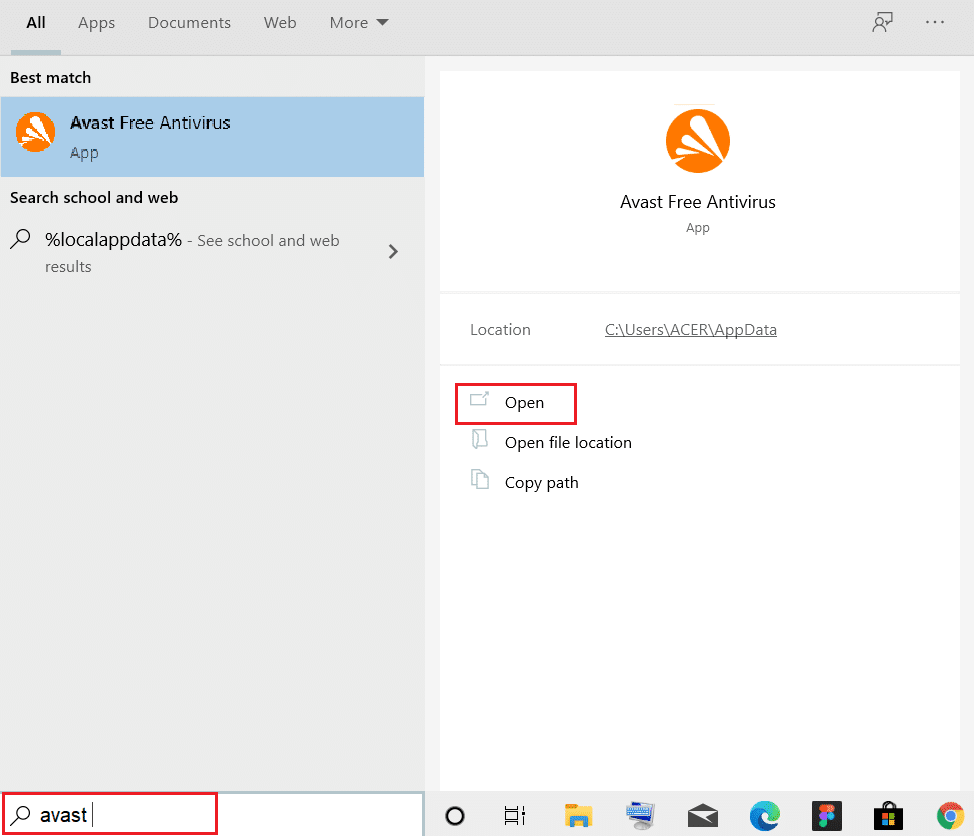
2. 点击右上角的菜单选项。

3. 接下来,从下拉列表中单击设置。
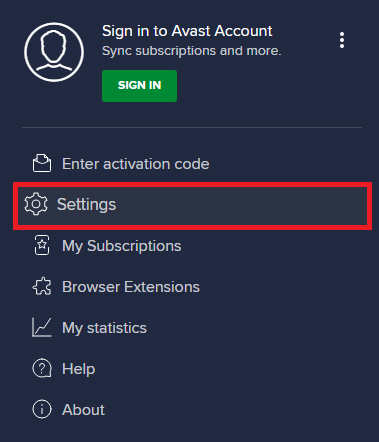
4. 在General 选项卡中,切换到Exceptions选项卡并单击ADD ADVANCED EXCEPTION ,如下图所示。
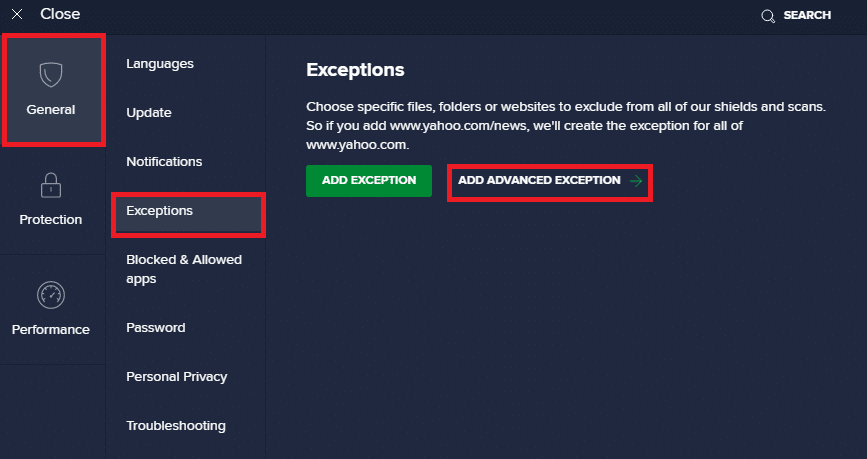
5. 现在,在新窗口中,单击网站/域,如下所示。
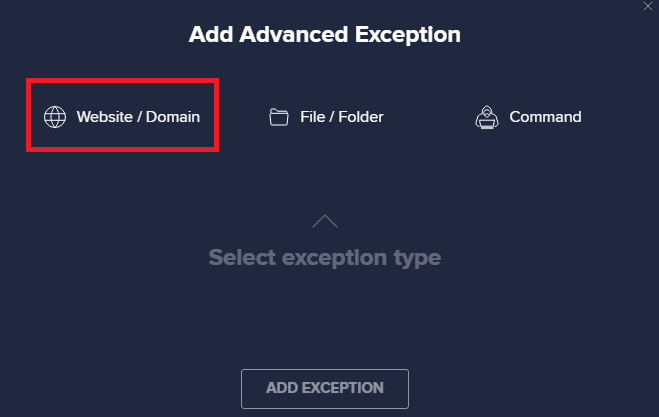
6. 现在,将 URL 粘贴到Type in url path部分下。 接下来,单击添加例外选项。 参考图片。
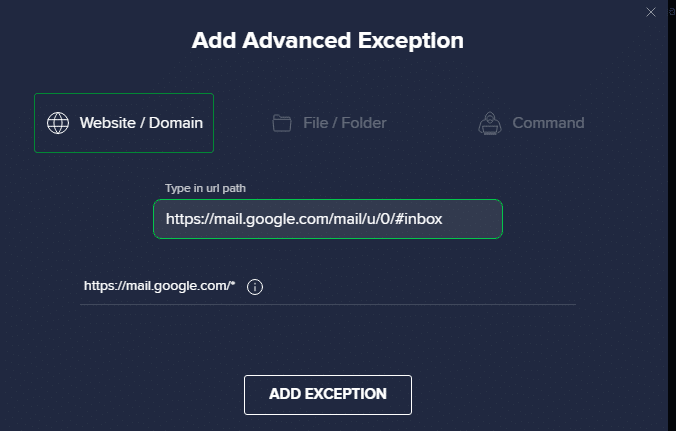
7. 如果您想从 Avast 白名单中删除 URL,请转到设置 > 常规 > 例外菜单,然后单击垃圾箱图标,如下图所示。
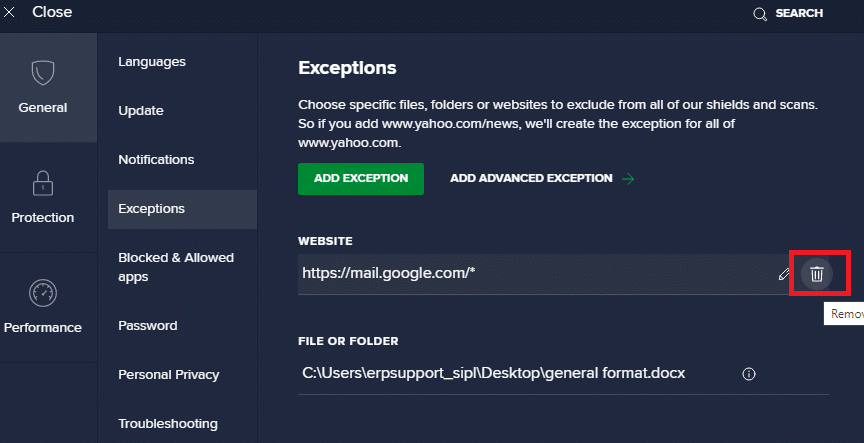
另请阅读:如何在 Chrome 中通过 HTTPS 启用 DNS
选项二:暂时禁用防病毒软件
如果您没有通过在防病毒程序中向 URL 添加例外来修复 Firefox 连接重置错误,则可以按照以下说明执行步骤来禁用它们。
1.导航到任务栏中的防病毒图标并右键单击它。
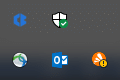
2. 现在,选择Avast shields 控制选项。
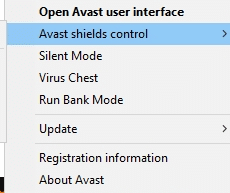
3. 选择下面给出的任何选项以暂时禁用 Avast。
- 禁用 10 分钟
- 禁用 1 小时
- 禁用直到计算机重新启动
- 永久禁用
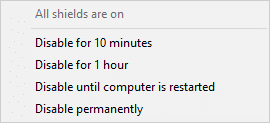
4. 现在,回到主窗口。 在这里,您已关闭 Avast 的所有防护罩。 要激活设置,请单击TURN ON 。
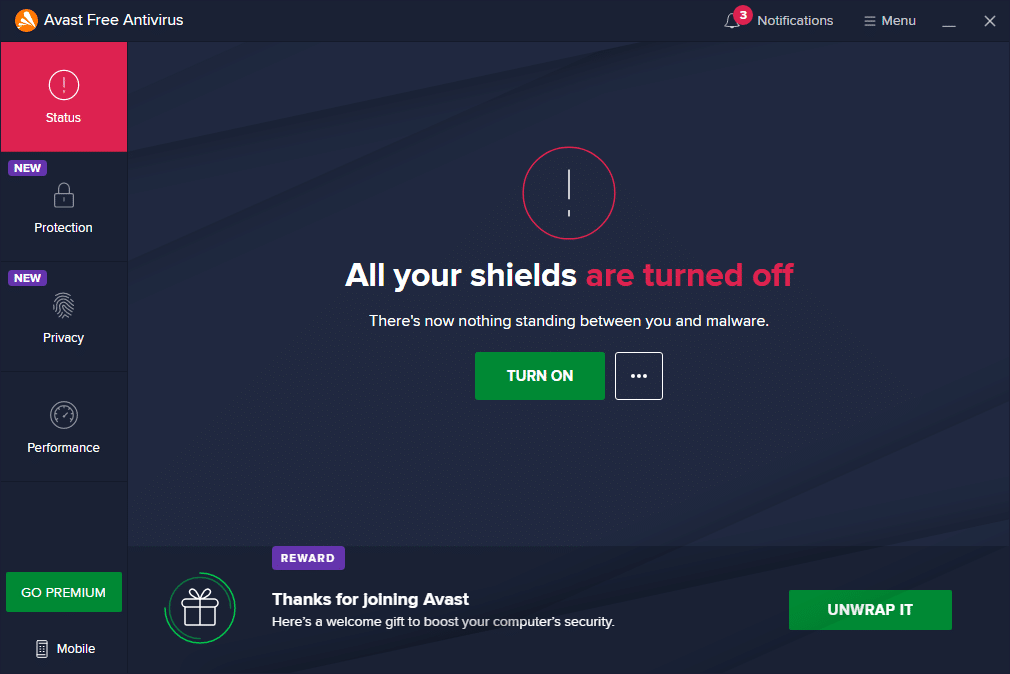
推荐的:
- 如何下载适用于 Windows 11 的谷歌地图
- 修复 Chrome 和 Edge 上的 RESULT_CODE_HUNG
- 如何在没有 Gmail 的情况下创建 YouTube 帐户
- 如何修复 Firefox 不加载页面
我们希望本指南对您有所帮助,您可以修复Firefox 连接重置错误。 让我们知道哪种方法最适合您。 此外,如果您对本文有任何疑问/建议,请随时将它们放在评论部分。
